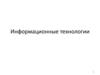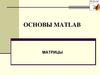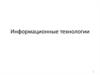Similar presentations:
Моделирование мехатронных систем. Scilab
1.
Моделирование мехатронныхсистем
Scilab
2.
РесурсыScilab является программным обеспечением, которое любой может свободно
скачать. Доступен под Windows, Linux и Mac OS X,
1. Scilab можно загрузить по следующему адресу:http://www.scilab.org/
2. Scilab – Киберфорум http://www.cyberforum.ru/scilab/?search=scilab
3. Scilab/Программирование.
https://ru.wikibooks.org/wiki/Scilab/%D0%9F%D1%80%D0%BE%D0%B3%D1%80
%D0%B0%D0%BC%D0%BC%D0%B8%D1%80%D0%BE%D0%B2%D0%B0%D0%BD
%D0%B8%D0%B5
4. Введение в Scilab - MOODLE КНИТУ
https://moodle.kstu.ru/course/view.php?id=2622
5. Scilab Control Engineering. https://scilabdotninja.wordpress.com/scilab-controlengineering-basics/
6. Официальная страница для RTSX (Robotic Tools for Scilab / Xcos)
https://scilabdotninja.wordpress.com/rtsx/
7. Справка Scilab online https://help.scilab.org/docs/6.0.2/ru_RU/index.html
8. ATOMS : Homepage https://atoms.scilab.org/
9. Сайт SCICOS http://www.scicos.org/history.html
3.
Начало работыОбозреват
ель файлов
рабочая область в Scilab состоит из
нескольких окон
•Консоль для проведения расчетов
Журнал
команд
Обозреватель
переменных
•Редактор для написания программ,
,
Графические окна для отображения графики,
Встроенная помощь
Палитры блоков XCOS
4.
Дополнительные функции SCILAB. ATOMSATOMS (AuTomatic mOdules Management для Scilab) - это хранилище для
упакованных модулей расширения («Наборы инструментов»). Сообщество
Scilab создало множество дополнительных модулей, называемых «Toolboxes».
Они перечислены на веб-сайте ATOMS https://atoms.scilab.org/
5.
Наборы инструментов ATOMS (некоторые)Панель инструментов дизайна обработки изображений - эта панель инструментов реализует
функции для обнаружения объектов.
Набор инструментов Scilab для обработки изображений и видео - SIVP намерен выполнять задачи по
обработке изображений и видео
MinGw toolbox - динамическая связь с MinGW для Scilab в Windows
CPGE - Системы управления подготовительными классами по французскому языку - выделенные
блоки Xcos CPGE
Arduino - Arduino Связь через последовательный порт
Coselica - Стандартные открытые блоки Modelica
Apifun - проверка входных аргументов в макросах
GUI Builder - построитель графического интерфейса пользователя
iodelay toolbox - манипулирование и частотный анализ линейных динамических систем с
задержками на вход или выход
Time Frequency Toolbox - Набор инструментов, разработанный для анализа нестационарных сигналов
с использованием частотно-временных распределений.
CelestLab - Набор инструментов космической механики CNES для анализа миссии
Scilab Wavelet Toolbox - набор инструментов для имитации вейвлетов Matlab
Обработка изображений и Computer Vision Toolbox - модуль обработки изображений и Computer
Vision Toolbox для Scilab 6.0
SIMM - SIMM - преподавание наук для инженера с Xcos
Библиотека черчения - Matlab-подобная библиотека черчения
Distfun - Функции распределения
Последовательная связь - связь через последовательный порт RS-232 со Scilab в Windows и Linux
Specfun - коллекция специальных математических функций
6.
Scilab Connected Object Simulator(SCICOS)
Scicos - это инструмент для моделирования и
графического отображения динамической
системы . Пользователи могут создавать блоксхемы для моделирования и симуляции
динамики гибридных динамических систем (как
с непрерывным, так и с дискретным временем)
и компилировать эти модели в исполняемый
код. Приложения включают обработку сигналов ,
системы управления, системы массового
обслуживания , а также изучение физических и
биологических систем.
7.
Графическое моделирование, компиляция и моделирование динамических системОбъединение непрерывных и дискретных систем в одной модели
Выбор элементов модели из палитр стандартных блоков
Программирование новых блоков на C, Fortran или Scilab Language
Запуск симуляции в пакетном режиме из среды Scilab
Генерация кода C из модели Scicos с использованием Code Generator
Запускайте симуляции в реальном времени на реальных устройствах
Создание жестких управляющих исполняемых файлов в реальном времени с помощью Scicos-RTAI и Scicos-FLEX
8.
Демонстрация интерфейсов SCILAB• Справка на русском языке (частично)
• Изменение текущей рабочей директории
• Управление окнами инструментов
• Проверка версии (команда ver)
• Очистка окна команд (cls)
• Вызов редактора SCINOTE через меню
• Стек команд (стрелка вверх )
9.
Работа в командной строкеВ командном окне
−−>2+2
ans =
−−>ans
ans =
4
Что происходит в окне переменных, журнале
команд?
10.
Работа с файлами Scilabнаписании сценария (другими словами, набор нескольких команд) в
виде файла. Scilab предоставляет два вида файлов сценариев. Два
формата, .sci и .sce, дифференцировать их в явном виде:
.sci файлы содержат Scilab и / или определяемые пользователем
функции. Выполнение такие файлы просто загружает их в среде Scilab, но
не выполняет их.
• .sce файлы содержат обе функции Scilab и исполняемые команды.
Когда эти файлы вызываются, они выполняются. Для того, чтобы
запустить этот файл, вы можете просто нажать на значок
воспроизведения на панели меню в окне SciNotes. В качестве
альтернативы, можно отметить полный путь к файлу, чтобы запустить его.
Если вы работаете в том же каталоге, что и файл, вы просто должны
напечатать имя файла, без упоминания его расширения в командной
exec('D:\dwork\hello.sce')
11.
Математический калькуляторScilab эффективно работают как калькулятор с математическими операторами,
включая умножение (символ *), деление (символ /), сложение (символ +),
вычитание (символ -) и возведение в степень (символ ^)
−−>a = 2
a=
2.
−−>b = 3
b=
3.
−−>a+b
ans =
5.
−−>a−b
ans =
−1.
Вводятся целые числа, которые воспринимаются как число с
плавающей точкой (см. окно обозревателя переменных)
12.
Демонстратор. ПримерыВыберите Справка. Примеры.
В левом столбце выберите
тему. В правом-пример.
В командном окне можно
посмотреть примеры, вводя
пустые строки (нажимая ВВОД)
13.
Форматирование командной строкиОтображение чисел в командной
строке могут быть
отформатированы двумя
способами: в научных нотации
(также известный как
использование экспоненциальной
записи ) или в обычных
обозначениях.
Например:
−−>format e
−−>2/4.2
ans =
4.762D−01
−−>format v
−−>2/4.2
ans =
8 0.4761905
Экспоненциальное представление
Знак мантиссы
Значение мантиссы
Десятичный разделитель
символ экспоненты
Знак экспоненты
Значение экспоненты
Примеры:
−−>format('e',10)
−−>2/4.2
ans =
4.762D−01
−−>format('e',20)
−−>2/4.2
ans =
4.7619047619048D−01
−−>format('v',20)
−−>2/4.2
ans =
0.4761904761904762
14.
Математические операции имеют порядок приоритетаЛюбое выражение в скобках решаются в первую очередь. Сначала внутренние скобки, а затем последовательно
внешние скобки.
Деление, умножение, сложение, вычитание
--> 2+3*2
ans =
8.
--> 2+1-2^2
ans =
-1.
--> 2+(1-2)^2
ans =
3.
--> 2*2^(4-1)
ans =
16.
15.
Удаление переменныхdisp("Define three vaiables
named a,b,c")
a = 10;
b = 12.2;
c = a*b;
disp("Checking if variables have
been def ined as a,b,c")
disp(isdef("a"))
disp(isdef("b"))
disp(isdef("b"))
disp("After clearing the variable
a")
clear a
disp(isdef("a"))
disp(isdef("b"))
disp(isdef("b"))
--> exec('D:\dwork\clear.sce', -1)
Define three vaiables named a,b,c
Checking if variables have been def ined
as a,b,c
T
T
T
After clearing the variable a
F
T
T
Команда --> clear очищает память от введенных
переменных
16.
КомментарииScilab использует двойную косую черту (//) для этой цели. Все, что
написано перед комментарием не выполняется интерпретатором.
Комментарии используются в качестве пояснительных текстов и
для маркирования информации в определенных местах в
программе.
Текст между /* и */ также не воспринимается транслятором и
используется для временной блокировки части текста программы.
17.
Предопределенные константы1 disp("value of pi:")
2 disp(%pi)
3 disp("value of eps:")
4 disp(%eps)
5 disp("Value of inf inity:")
6 disp(%inf)
7 disp("Value of e:")
8 disp(%e)
9 disp("Value of imaginary number i:")
10 disp(%i)
11 disp("value of boolean True:")
12 disp(%t)
13 disp("Value of boolean False:")
14 disp(%f)
15 disp("value of Not−a−number
variable i.e. nan:")
16 disp(%nan)
-->
exec('D:\dwork\constant.sce')
1
Значение числа Пи:
value of pi:
2
3.1415927
3.1415927
3
значение числа Эйлера:
value of eps:
4
2.220D-16
2.220D-16
5
Значение бесконечности:
Value of inf inity:
6
Inf
Inf
7
Значение е:
Value of e:
8
2.7182818
2.7182818
9
Значение мнимого числа
Value of imaginary number i:
10
i
i
11
Значение булевой True:
value of boolean True:
12
T
T
13
Значение булевой False:
Value of boolean False:
14
F
F
15
Результат
value of Not−a−number
неопределенной операции
variable i.e. nan:
16
nan
Nan
18.
Основные математические функции1 −−>abs(%i) // absolute value of sqrt(−1)
2 ans =
3 1.
4 −−>abs(%pi) // absolute value of pi
5 ans =
6 3.1415927
7 −−>abs(−%pi)
8 ans =
9 3.1415927
10 −−>log(10) // logarithmic valaue to the
base e
11 ans =
12 2.3025851
13 −−>log(−10)
14 ans =
15 2.3025851 + 3.1415927i
16 −−>log(%e)
17 ans =
18 1.
19 −−>log(−%e)
20 ans =
21 1. + 3.1415927i
22 −−>log10(10) // logarithmic valaue to the base 10
23 ans =
24 1.
25 −−>log10(−10)
26 ans =
27 1. + 1.3643764i
28 −−>sin(45) // sine value
29 ans =
30 0.8509035
31 −−>sin((45∗%pi)/180) // argument converted to degrees
32 ans =
33 0.7071068
34 −−>sqrt(2) // square root
35 ans =
36 1.4142136
37 −−>acos(1) // inverse cosine
38 ans =
39 0.
19.
ПеременныеПеременные используются для
хранения значений временно в
местах памяти компьютера. Они
на самом деле ссылки на ячейки
памяти, в которых хранятся
данные. Они адресуются с
помощью буквенно-цифровой
символ или набор символов.
Присваивание значений
осуществляется знаком =
Знак == используется для
проверки значений по обе
стороны, результат T или F
1 −−>1==2
2 ans =
3F
4 −−>1==1.0
5 ans =
6T
7 −−>a=1
8a=
9 1.
10 −−>b=2
11 b =
12 2.
13 −−>a==b
14 ans =
15 F
20.
Модификации оператора присваивания1. --> a1=10 //одиночное присваивание с отображением
a1 =
10.
2--> a1=10, a2=20, a3=30 //множественное присваивание с отображением
a1 =
10.
a2 =
20.
a3 =
30.
--> a1=10; //одиночное присваивание без отображения
--> a1=10; a2=20; a3=30;//множественное присваивание без отображения
21.
Правила присвоения имен переменным•Имена не должны начинаться с цифры; тем не менее,
номера могут быть использованы в любом месте позже.
• Имена переменных чувствительны к регистру.
• Ключевые слова не могут быть использованы в качестве
имен.
• Имена могут включать символ подчеркивания (_), но не
может включать в себя пробелы
22.
Глобальные и локальные переменныеПеременная, объявленная на глобальном уровне известна как
глобальной переменной, в то время как переменная объявлена локально
в пределах функция называется локальной переменной.
Глобальные переменные доступны для всех функций, в то время как
локальные переменные доступны только для определенных функций.
Они определяется с помощью глобального оператора объявления. После
определения, они остаются теми же, независимо от любого нового
определения, если ясно, команда не выдаются для имен переменных
клиринговых и значений из памяти.
Команда, clearglobal, выполняет задачу очистки глобальных переменных
выборочно. Чтобы проверить, является ли переменная глобальной,
пользователи могут использовать функцию isglobal ().
Глобальные переменные используются для определения констант при
численных расчетах.
23.
Логический типПеременная логического типа может хранить значения истина или ложь.
В Scilab истина представляется литералами %t или %T, а ложь - %f или %F.
Логические операторы и операторы сравнения
a&b
логическое ’И’ (конъюнкция)
a|b
логическое ’ИЛИ’ (дизъюнкция)
sa
логическое отрицание
a == b
истина, если a равно b
a s= b или a <> b
истина, если a и b различаются
a<b
истина, если a меньше b
a>b
истина, если a больше b
a <= b
истина, если a меньше либо равно b
a >= b
истина, если a больше либо равно b
Пример
--> a = %T
a=
T
--> b = ( 0 == 1 )
b=
F
--> a & b ans =
F
Операторы сравнения
принимают на вход данные
любого из основных типов
(вещественные, комплексные и
целые числа, строки)
24.
Комплексные числаКомплексные числа в
Scilab представляются в
виде пары вещественных
чисел. Предопределенная
константа %i содержит
значение мнимой
единицы. Все
элементарные функции,
рассмотренные выше,
работают с
комплексными числами.
В этом случае
возвращаемое значение
также будет
комплексным.
--> x = 1 + %i
x =1.
+ i
--> isreal ( x )
ans =F
-->x ’
ans=
1.
- i
--> y = 1 - %i
y=
1.
- i
--> real ( y )
ans =
1.
--> imag ( y )
ans =
-1.
--> x * y
ans =
2.
25.
Целые числаПоведение целых чисел при выходе за границы допустимого
диапазона заслуживает особого внимания, поскольку часто
различается в пакетах математических вычислений. В Scilab
значения целых чисел изменяются циклически, поэтому при
увеличении на 1 за максимальным будет следовать
минимальное значение диапазона.
Для хранения чисел за пределами диапазона разрешенного
определенной точностью, вы должны использовать типы данных
с более высокой точностью (более числом бит, используемым
для хранения цифр).
1 −−>2ˆ8
2 ans =
3 256.
4 −−>int8(2ˆ8)
5 ans =
60
7 −−>uint8(2ˆ8)
8 ans =
90
10 −−>uint8(2ˆ8−1)
11 ans =
12 255
13 −−>int8(2ˆ8−1)
14 ans =
15 −1
16 −−>uint8(2ˆ8+1)
17 ans =
18 1
19 −−>int8(2ˆ8+1)
20 ans =
21 1
26.
Строковые выраженияПеременной в Scilab можно присвоить строковое значение, заключив его
в двойные кавычки ” "”. Конкатенация (слияние) строк осуществляется с
помощью оператора ”+”. В следующем примере мы объявляем две
строки и склеиваем их при помощи оператора ”+”:
--> x = " foo "
x=
foo
--> y = " bar "
y=
bar
--> x + y
ans
=
foobar
Тип переменной в Scilab может динамически меняться в
зависимости от присвоенного ей значения. Таким
образом, возможно, к примеру, создать переменную,
содержащую вещественное число, а затем присвоить этой
переменной строковое значение:
--> x = 1
x=
1.
--> x + 1
ans =
2.
--> x = " foo "
x=
foo
--> x + " bar "
ans = foobar
27.
Числа с плавающей точкойТочность
представления чисел:
одинарной точности:
4 байта = 32 бита
двойной точности:
8 байт = 64 бита
расширенная двойная
точность:
80 бит
четверная точность:
16 байт = 128 бит
Если при создании переменной ей
присваивается целое значение, переменная
будет иметь тип с плавающей точкой. Целые
чис-ла, хранимые таким образом, получили
название ”flint” (сокращение от ”floating
point integer”) .На практике целые значения
в диапазоне[−252 , 252 ] можно без особых
опасений хранить в вещественных
переменных, так как Scilab в этом случае
гарантирует точность выполнения
операций.
--> a = 2 ^ 40 - 12
a
=
1099511627764.
--> b = 2 ^ 45 + 3
b
=
35184372088835.
--> c = a + b
C
=
36283883716599
28.
Массивы, векторы, матрицыБазовой структурой данных в Scilab является матрица. Элементами матрицы могут являться
вещественные, комплексные или целые числа, логические значения, строки или полиномы.
Собственно скалярные величины в Scilab отсутствуют - ска-лярное значение представляется
матрицей 1 × 1.
Определение вещественной матрицы в Scilab выглядит следующим образом:
A = [ a11 , a12 , ... , a1n ; ... ; an1 , an2 , ... , ann ].
где:
квадратные скобки ”[” и ”]” обозначают начало и конец перечисления элементов
матрицы,
запятой ”,” отделяются элементы матрицы, находящиеся в одной строке,
точка с запятой ”;” разделяет строки матрицы.
eye
единичная матрица
linspace
вектор равноотстоящих значений
ones
матрица, все элементы которой равны 1
zeros
нулевая матрица
testmatrix
специальные типы матриц (Гильберта, Франка и пр.)
rand
генератор случайных чисел
grand
генератор случайных чисел с возможностью выбора
распределения
Функции для создания матриц.
Ускоренный
ввод
--> a=[1 2 3
> 4 5 6]
a =
1. 2. 3.
4. 5. 6.
29.
Работа с элементами матрицыScilab предоставляет несколько способов доступа к элементам матрицы A:
∙
используя имя матрицы A, можно оперировать матрицей как целым,
∙
для поэлементных манипуляций применяется запись A(i,j),
∙
для доступа к группе элементов, индексы которых лежат в некотором
диапазоне, служит оператор ”:”.
−−>a = [1 2 3; 4 5 6; 7 8 9]
a=
1. 2. 3.
4. 5. 6.
7. 8. 9.
−−>b = a
b=
1. 2. 3.
4. 5. 6.
7. 8. 9.
--> a./b
ans =
--> a.^b
ans =
1. 1. 1.
1. 1. 1.
1. 1. 1.
1.
4.
27.
256. 3125.
46656.
823543. 16777216. 3.874D+08
30.
Элементарные матричные операции и ихпоэлементные варианты
+
сложение
.+
поэлементное сложение
-
вычитание
.-
поэлементное вычитание
*
умножение
.*
поэлементное умножение
/
деление справа
./
поэлементное деление справа
\
деление слева
.\
поэлементное деление слева
^ или **
возведение в степень
.^
поэлементное возведение в
степень
’
эрмитово
плексное
сопряжение (ком- .’
сопряжение
транспонирование)
и
транспонирование без сопряжения
31.
Использование функцийЕдиничная матрица
--> A = ones (2 , 3)
A =
1. 1. 1.
1. 1. 1.
Пустая матрица
--> A = []
A =
[]
Размер матрицы
--> [ nr , nc ] = size ( A )
nc =
3.
nr =
2.
Функция size также имеет альтернативный
синтаксис:
nr = size ( A , sel ) ∙
при sel=1 или sel="r" возвращается число
строк,
при sel=2 или sel="c" возвращается число
--> size (A , "*" )
столбцов,
ans =
при sel="*" возвращается общее число
элементов в матрице, равное числу строк,
6.
умноженному на число столбцов.
32.
−−>a = [1, 2; 3, 4; 5, 6] // Defining a 3 X 3 matrixa=
1. 2.
3. 4.
5. 6.
−−>size(a) // size is found to be 3 X 2
ans =
3. 2.
−−>a_t = a' // defining transpose
a_t =
1. 3. 5.
2. 4. 6.
−−>size(a_t) // size of transpose is 2 X 3
ans =
2. 3.
−−>mul=a∗a_t // multiplying two matrices
ans =
5. 11. 17.
11. 25. 39.
17. 39. 61.
−−>size(mul) // size of multiplication matrix is 3 X
3
ans =
3. 3.
Умножение матриц
Матрица размером a × b может быть
умножена на матрицу только b × c,
результат представляет собой матрицу a × c.
Новый элемент представляет собой
произведение соответствующих элементов
строки и столбца.
33.
Обратные матрицыОбратная матрица
такова, что ее
умножение на
исходную матрицу
дает единичную
матрицу (матрицу с
определителем,
равным 1), то есть
матрицу с 1 на ее
диагональных
элементах и 0 в
противном случае:
−−>a = [2 5 4;−4 6 −3;4 7 −1] // Def ining a 3 X 3 matrix
a=
2. 5. 4.
−4. 6. −3.
4. 7. −1.
−−>inverse = inv(a) // calculating inverse of matrix a
inverse =
−0.06 −0.13 0.15
0.06 0.07 0.04
0.2 −0.02 −0.12
−−>a∗inverse // matrix multiplied by inverse is identity
matrix
ans =
1. 0. 0.
0. 1. 0.
0. 0. 1.
34.
Определитель−−>a = [1 2 3;4 5 6;7 8 9]
a=
1. 2. 3.
4. 5. 6.
7. 8. 9.
−−>det(a)
ans =
−9.0 D−16
Ранг матрицы (количество
линейно-независимых строк
или колонок
−−>a = eye(3,3)
a=
1. 0. 0.
0. 1. 0.
0. 0. 1.
−−>rank(a) // all rows are
linearly independent
ans =
3.
−−>a = [1, 2, 3;2, 4, 6;4, 6, 3] //
second row in just
first row multiplied by 2
a=
1. 2. 3.
2. 4. 6.
4. 6. 3.
−−>rank(a)
ans =
2.
−−>a = [1, 2, 3;2, 4, 6;3, 6, 9]
// second and third row
are merely first row
multiplied by 2 and 3 res
pectively
a=
1. 2. 3.
2. 4. 6.
3. 6. 9.
−−>rank(a)
ans =
1.
Трасса (сумма
диагональных элементов
−−>a = [1, 2, 3;2, 4, 6;3, 6, 9]
a=
1. 2. 3.
2. 4. 6.
3. 6. 9.
−−>trace(a)
ans =
14.
35.
Величина вектораВектор может быть определен как массив 1
× 3. Встроенная функция norm () дает
величину вектора. Это евклидово
расстояние от начала координат до вектора.
−−>a = [1 2 3]
a=
1. 2. 3.
−−>norm(a)
ans =
3.74166
−−>a = [1 2 3]/norm(a)
a=
9 0.26726 0.53452 0.80178
36.
Случайные матрицы«Нормальные» (normal) и «равномерные» (uniform) функции обеспечивают нормальное и
равномерное распределение случайных чисел. Нормальное распределение имеет среднее
значение 0 и дисперсию 1. Все случайные числа соответствуют гауссову распределению со
средним значением 0 и распределены между -1 и 1. С другой стороны, распределение случайных
чисел по умолчанию является «равномерным», и эти числа генерируются между 0 и 1.
Более усовершенствованная встроенная функция с именем grand () предоставляет множество
опций для выбора распределений и установки ограничений для набора чисел.
--> rand(3,4)
ans =
0.2113249 0.3303271
0.7560439 0.6653811
0.0002211 0.6283918
--> rand(3,4)
ans =
0.7263507 0.2320748
0.1985144 0.2312237
0.5442573 0.2164633
--> rand(1,1)
ans =
0.3616361
--> rand(1,1)
ans =
0.2922267
--> rand(2,3, 'uniform')
ans =
0.8497452 0.068374
0.685731 0.5608486
0.8782165 0.6623569
0.8833888 0.9329616
0.6525135 0.2146008
0.3076091 0.312642
0.5664249 0.3321719 0.5015342
0.4826472 0.5935095 0.4368588
--> rand(2,3, 'normal')
ans =
-1.3772844 -0.1728369 -0.6019868
0.7915156 0.7629083 -0.0239455
37.
Работа с элементами матрицКаждый элемент матрицы характеризуется двумя числами: номером строки и
номером столбца. Эти числа используются, чтобы точно определить элемент и
оперировать этим. Они называются индексом элементов. Оператор
присваивания может использоваться для установки значения по определенному
индексу, чтобы создать новую матрицу с обновленными значениями. Следующий
пример иллюстрирует эти понятия:
−−>a = rand(3,4)
a=
0.38850 0.04070 0.44219 0.01109
0.67899 0.64673 0.48739 0.84484
0.37286 0.81418 0.76592 0.89999
−−>a(2,1) // element at row 2 and column 1
ans =
0.67899
−−>a(4,2) // element at row 4 and column 2
does not exist
Invalid index.
−−>a(2,2)=0 // setting element at row 2
column 2 to 0
a=
0.38850 0.04070 0.44219 0.01109
0.67899 0. 0.48739 0.84484
0.37286 0.81418 0.76592 0.89999
38.
Использование индексов для создания новыхвекторов
f =
0.61618 0.38019 0.76251 0.40089
0.63517 0.3526 0.7284 0.55388
0.15988 0.91202 0.27883 0.27174
--> f([1,2],[2,3])
ans =
0.38019 0.76251
0.3526 0.7284
--> a = [1 4 1 3 1 4 1 4 2 4 5]
a =
1. 4. 1. 3. 1. 4. 1. 4. 2. 4. 5.
--> b = a([2 4 2 4])
b =
4. 3. 4. 3.
39.
Нарезка матрицМатрицы можно разрезать на нужные части, используя индексы и
оператор двоеточия. Если для нарезки предусмотрено n: m,
создается новая матрица, в которой размещаются элементы с
индексом от n до индекса m. Так же Оператор «;» определяет
новый столбец во время нарезки.
−−>a = 1:3 // array whose element start from 1 and
−−>a = [1,2,3;4,5,6]
ends at 3
a=
a=
1. 2. 3.
1. 2. 3.
4. 5. 6.
−−>A = [a,a] // New array with old array as its two
−−>B = [(1:3);(4:6);(7:9)]
element in a row
B=
A=
1. 2. 3.
1. 2. 3. 1. 2. 3.
4. 5. 6.
−−>A = [a;a] // New array with old array as its two
7. 8. 9.
elements in a column
−−>c = [a;B]
A=
c=
1. 2. 3.
1. 2. 3.
4. 5. 6.
1. 2. 3.
1. 2. 3.
4. 5. 6.
Стоит отметить, что оператор запятой (,) разделяет элементы
7. 8. 9.
строки, в то время как столбцы разделены точкой с запятой (;).
40.
Добавление строк и колонокКогда необходимо добавить всю строку или столбец матрицы,
необходимо учитывать, что размер новой матрицы, которая используется
для этой цели, должен соответствовать требованию строки и столбца.
В качестве примера, давайте определим массив A, B, D с размерами 2 × 2,
1 × 2 и 2 × 1 соответственно. Матрица строк B может быть вставлена как
строка в A, а матрица столбцов D может быть вставлена как строка в A:
−−>A = [4,−3;5,−5]
A=
4. −3.
5. −5.
−−>B = [−9,1]
B=
−9. 1.
−−>size(A)
ans =
2. 2.
−−>size(B)
ans =
1. 2.
−−>C = [A;B]
C=
4. −3.
5. −5.
−9. 1.
−−>size(C)
20 ans =
3. 2.
−−>D = [5;6]
D=
5.
6.
−−>size(D)
ans =
2. 1.
−−>E = [A,D]
E=
4. −3. 5.
5. −5. 6.
−−>size(E)
ans =
2. 3.
41.
Удаление строки и/или колонки матрицыСтроки и столбцы можно удалить, назначив им нулевые матрицы
[].
Например, () 1,:) = [] удаляет первую строку, а () :, 1) удаляет
первый столбец матрицы:
−−>A = rand(3,3)
A=
0.88 0.93 0.36
0.65 0.21 0.29
0.31 0.31 0.57
−−>A (1,:)=[]
A=
0.65 0.21 0.29
0.31 0.31 0.57
−−>A(:,1)=[]
A=
0.21 0.29
0.31 0.57
42.
Конкатенация (соединение) по измерениюКонкатенация двух матриц вдоль измерения может быть получена с помощью cat
(dim, A, B, ...), где dim представляет размерность, а A и B - входные матрицы.
−−>A = rand (2,2) // 2X2 matrix is def ined
A=
0.48 0.59
0.33 0.5
−−>B = rand(2,2)
B=
0.44 0.63
0.27 0.41
−−>cat(1,A,B) // A and B are concatenated along strings
(dimension=1)
ans =
0.48 0.59
0.33 0.5
0.44 0.63
0.27 0.41
−−>cat(2,A,B) // A and B are concatenated along
columns
(dimesnion −2)
ans =
0.48 0.59 0.44 0.63
0.33 0.5 0.27 0.41
−−>C = cat(3,A,B) // A and B are concatenated a long third
dimesnion where f irst element is A and second is B
C=
(:,:,1)
0.48 0.59
25 0.33 0.5
(:,:,2)
28 0.44 0.63
29 0.27 0.41
−−>size(C) // new matrix has 3 dimesnions i.e its size is
2X2X2
ans =
2. 2. 2.
Когда cat (1, A, B) записывается в командную строку, A и B объединяются по строкам,
а cat (2, A, B) - объединяется по столбцам. В случае cat (3, A, B) создается новая
матрица, первым элементом третьего измерения которой является матрица A, а
вторым элементом является матрица B.
43.
Верхняя и нижняятреугольные матрицы
−−>a = rand(3,3)
a=
0.40409 0.31513 0.02929
0.41941 0.78735 0.18410
0.24369 0.63817 0.26223
−−>tril(a)
ans =
0.40409 0. 0.
0.41941 0.78735 0.
0.24369 0.63817 0.26223
−−>triu(a)
ans =
0.40409 0.31513 0.02929
0. 0.78735 0.18410
0. 0. 0.26223
Единичная и нулевая
матрицы
−−>ones(3,3)
ans =
1. 1. 1.
1. 1. 1.
1. 1. 1.
−−>zeros(3,3)
ans =
0. 0. 0.
0. 0. 0.
0. 0. 0.
Диагональная матрица
−−>diag([1 3])
ans =
1. 0.
0. 3.
−−>diag([1 3 4 6 7])
ans =
1. 0. 0. 0. 0.
0. 3. 0. 0. 0.
0. 0. 4. 0. 0.
0. 0. 0. 6. 0.
0. 0. 0. 0. 7.
44.
Скалярное произведение векторов−−>a1=[1 2 3];
−−>a2=[2 3 4];
−−>a1∗a2'
ans =
20.
Дискретная математика
Простые числа
−−>x = 30;
−−>y = primes(x)
y=
2. 3. 5. 7. 11. 13. 17. 19. 23. 29.
factor выводит множители заданного числа если n - заданное число, то factor создает
массив простых чисел a, b, c ... z, такой что
−−>x=9999;
−−>x=3∗10e4;
−−>y=factor(x)
−−>y=factor(x)
y=
y=
13 3. 3. 11. 101.
2. 2. 2. 2. 2. 3. 5. 5. 5. 5. 5.
45.
Программирование46.
Циклы на основе If и selectОператор if позволяет выполнить некоторый блок инструкций в случае
истинности заданного условия. В качестве условия может выступать переменная
логического типа или любое выражение, результатом вычисления которого
является логическое значение. Блок выполняемых инструкций завершается
ключевым словом end.
if ( %f ) then
disp ( "Привет! " )
i = 2
if ( %t ) then
else
if ( i == 2 ) then
disp ( "Привет! " )
disp ( "До встречи! " )
disp ( "Привет! " )
end
End
else
disp ( "До встречи! " )
в консоль будет
Довстречи !
end
выведено
Привет!
i = 2
if ( i == 1 ) then
disp ( "Привет! " )
elseif ( i == 2 ) then
disp ( "До встречи! " )
elseif ( i == 3 ) then
disp ( "Чао! " )
else
disp ( "Оревуар! " )
end
i = 2
select i
case 1
disp ( "Один" )
case 2
disp ( "Два" )
case 3
disp ( "Три" )
else
disp ( "Иное значение" )
end
47.
whileЦикл while определяет логическое условие и, пока он не будет выполнен, он выполняет блок
кода. Синтаксис цикла while следующий:
1 while condition
2 BODY
3 endwhile
Некоторые циклы могут выполняться бесконечно, поэтому их называют бесконечными циклами.
Попробуйте код while.sce, инициализируя i = 0 вместо i = 1. В этом случае значение i всегда будет 0
внутри цикла, а условие i <20 всегда будет истинным.
Следовательно, код будет работать вечно, если его не прерывать. Бесконечные циклы могут быть
прерваны комбинацией клавиш Ctrl + C на клавиатуре ASCII.
i=1
while i<20
disp(i);
i = i∗2;
end
−−>exec(…….while.sce', −1)
1.
2.
4.
8.
16
48.
forЦикл for используется для выполнения вычислений в списке известных значений.
Синтаксис цикла for следующий:
1 for variable = vector
2 BODY
3 end
for i = 1:10
square_root = sqrt(i);
disp(square_root)
end
disp("Program f inished")
Executing for1.m yields:
−−−>exec(‘…….for.sce', −1)
1.
1.4142136
1.7320508
2.
49.
ФункцииФункция - это набор кодов, которые могут быть вызваны при необходимости. В результате он может
быть определен отдельно либо в своем собственном файле, либо в теле программы.
Файл сценария похож по своей природе. Файл сценария хранит последовательность команд, которые
должны быть выполнены. Кажется, что функция и скрипт имеют схожую природу, но, в отличие от
MATLAB и Octave, Scilab предоставляет отдельные виды файлов для каждого из них. Это основано на
характере их поведения в основной программе Scilab.
В то время как файл сценария (с расширением .sce) является исполняемым файлом, файл функции (с
расширением .sci) хранит набор инструкций. Функциональный файл ведет себя как черный ящик, в
который подается ввод, а на выходе - результат. С другой стороны, файл сценария меняет свое
поведение в соответствии с входными значениями. Любые входные данные, к которым обращается
файл скрипта, берутся из рабочей области Scilab. Выходные данные из файла сценария помещаются в
рабочую область Scilab. Семантика входных данных, локальных переменных, видна только внутри
функции.
Определение функции следует этому синтаксису:
1 function [o1,o2,...] = function_name (i1,i2,...)
2 statement_1
3 statement_2
4 ...
5 statement_n
6 endfunction
Здесь ключевое слово function определяет типы объектов как функции. Затем определяется набор
переменных, которые эта функция должна возвращать (o1, o2, ..., означающие output1, output2, ...).
Далее следует оператор =, а затем имя функции. Функция принимает входные данные (i1, i2, ...,
обозначающие input1, input2, ...) для создания выходных данных в соответствии с вычислениями,
определенными в ее теле. Затем идет основная часть функции, в которой следуют команды для
выполнения назначения функции. Последняя команда, endfunction, означает конец функции.
50.
Примерыfunction y = fn1(a,b)
y = aˆ2−bˆ2;
Endfunction
Обратите внимание, что расширение этого кода - .sci. Этот файл должен
сначала быть загружен в рабочую область Scilab. Нам нужно сначала указать
полный путь файла к встроенной функции exec (), а затем использовать
функцию, указав ее имя с входными аргументами:
−−−>exec(‘……….fn1.sci', −1)
−−−>fn1(2,3)
ans =
−5.
51.
Рекомендуется определять программу как группу файлов функций и вызывать их в главнойпрограмме, хранящейся в виде файла сценария. Этот модульный подход облегчает отладку и
тестирование кода. Функция также может возвращать более двух значений
fn2.sci
function[y1,y2,y3] = fn2(x,y)
y1 = x − y;
y2 = x + y;
y3 = y − x;
endfunction
−−−>exec('.../fn2.sci', −1)
−−−>[a,b,c] = fn2(2,3)
c=
1.
b=
5.
a=
−1.
Встроенная функция - это короткая функция, которая может быть определена без
использования скелета функции
−−−>deff('[x] = mult(y,z)','x=y∗z')
−−−>mult(2,3)
ans =
6
52.
ГрафикиБез визуализации численные вычисления трудно понять и
в конечном итоге анализировать. Создание
высококачественных сложных графиков, дающих
содержательный анализ числовых результатов, было
проблемой для ученых всего мира. Многие коммерческие
программы удовлетворяют эту потребность.
Scilab также предоставляет это средство довольно
эффективно. Его особенности построения графиков
включают выбор из различных типов графиков в 2D и 3D
режимах; выводить дополнительную информацию, такую
как заголовки, помеченные оси, сетки и метки данных; и
написание уравнений и другой важной информации о
данных.
53.
Функции linspace и meshgridВстроенные функции linspace и logpspace используются для графического
получения точек на отрезке.
1 −−>a = linspace(1,2,5)
2a=
3 1 . 1.25 1.5 1.75 2.
4 −−>a = linspace(1,10,10)
5a=
6 1. 2. 3. 4. 5. 6. 7. 8. 9. 10.
Если мы хотим получить поверхность в виде точек сетки с равным
интервалом, мы используем встроенную функцию meshgrid следующим
образом:
1 -> a = 1: 0,1: 100;
2 -> b = 1: 0,1: 100;
3 -> [X, Y] = сетка (а, б);
Здесь [X, Y] - двумерный массив, содержащий два числа для каждого
элемента. Один из элементов берется из массива a, а другой элемент - из
массива b.
54.
Простейшиеграфики
1 >> x = linspace(0,100,100);
2 >> y = x.ˆ2
3 >> plot(x,y)
Сначала мы определяем
переменную x и размещаем 100
точек данных с равным интервалом
от 0 до 100. Это составляет матрицу
1 x 100. Используя скалярную
операцию возведения в степень, мы
определяем переменную y как

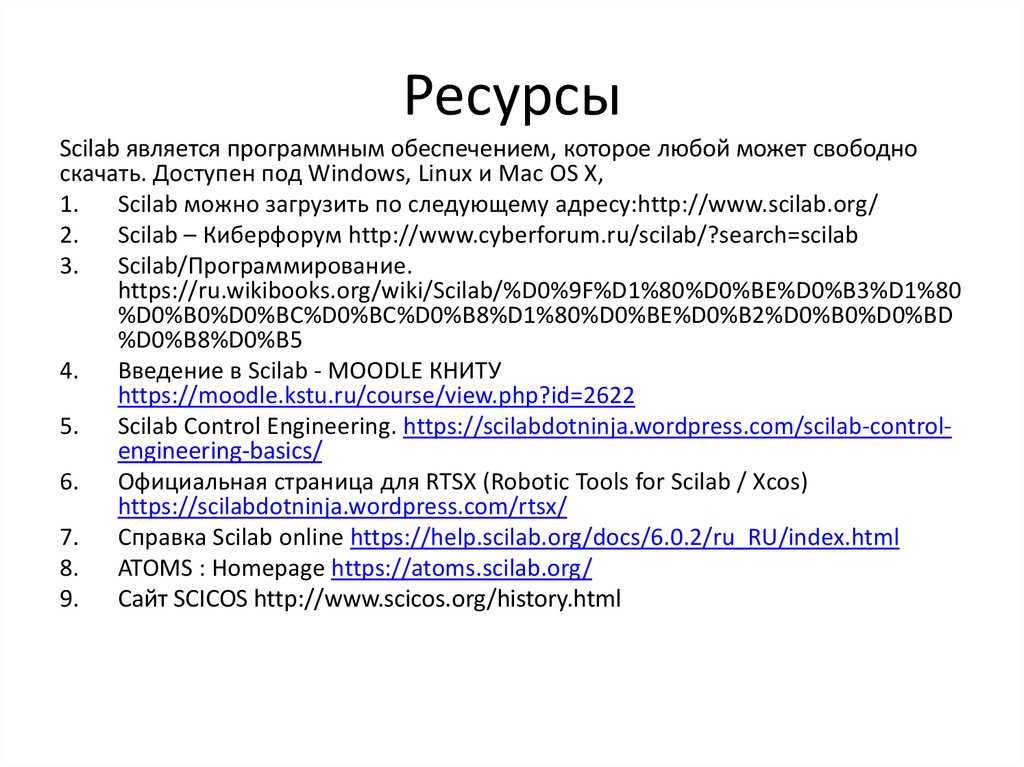
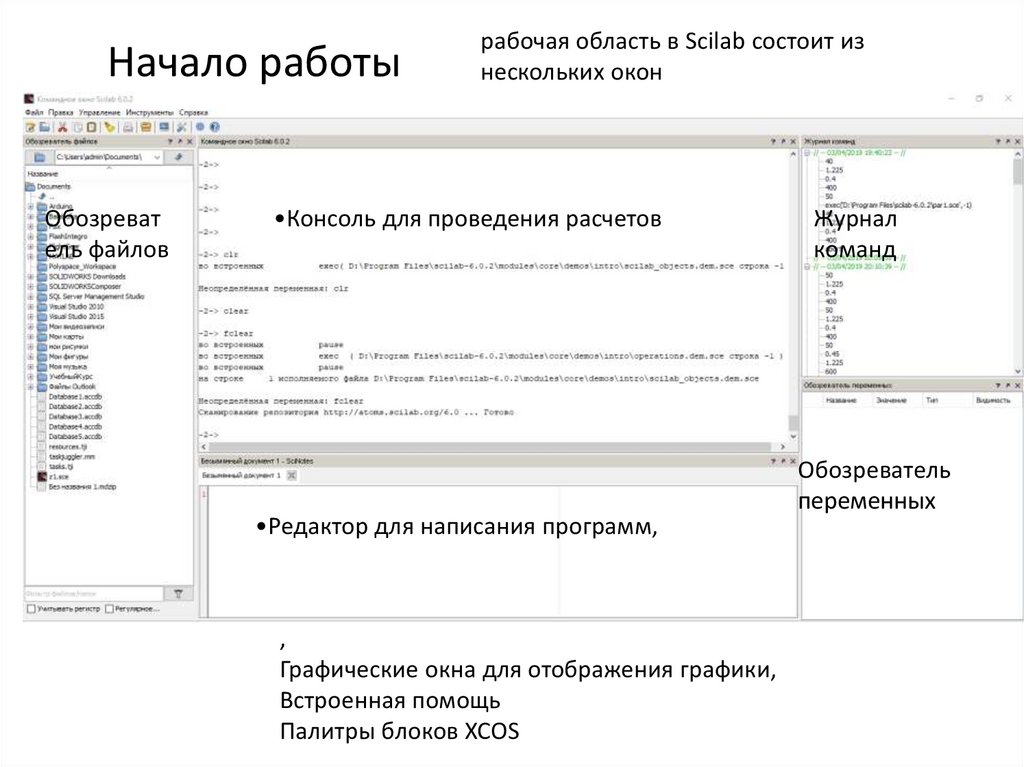
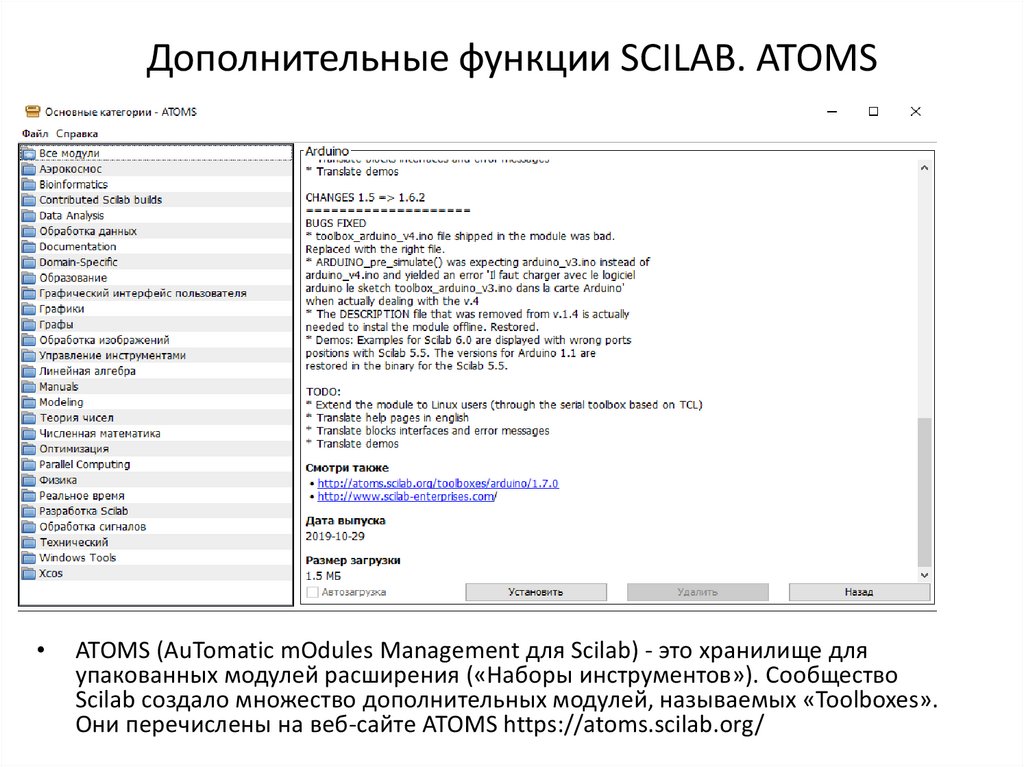


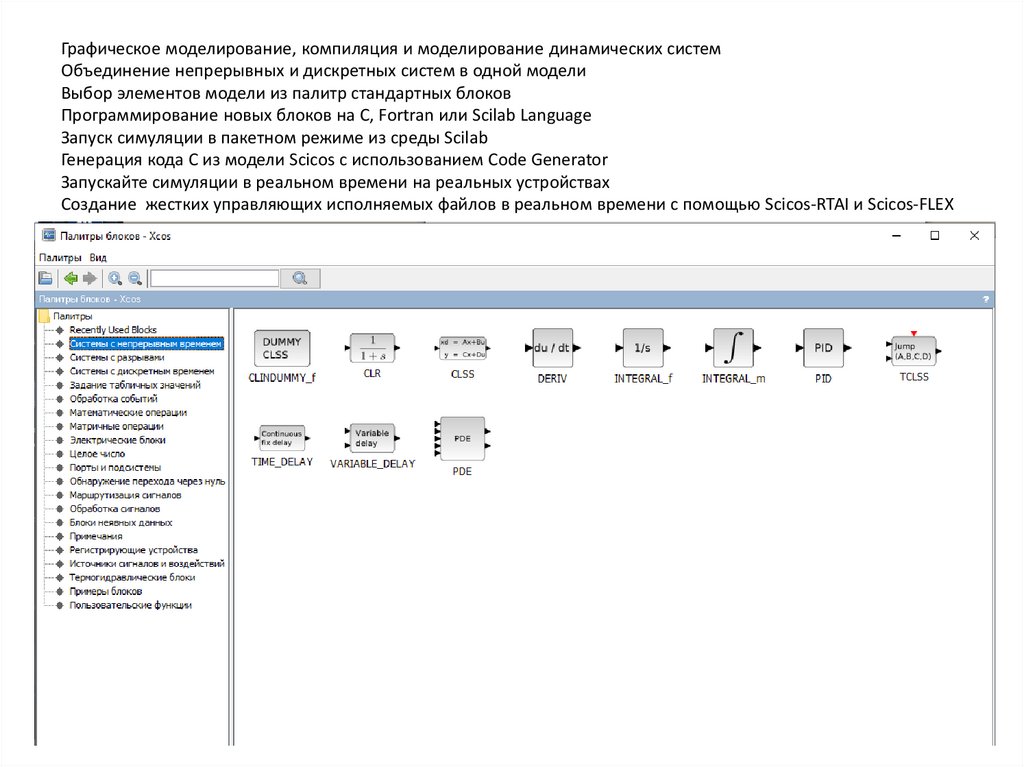




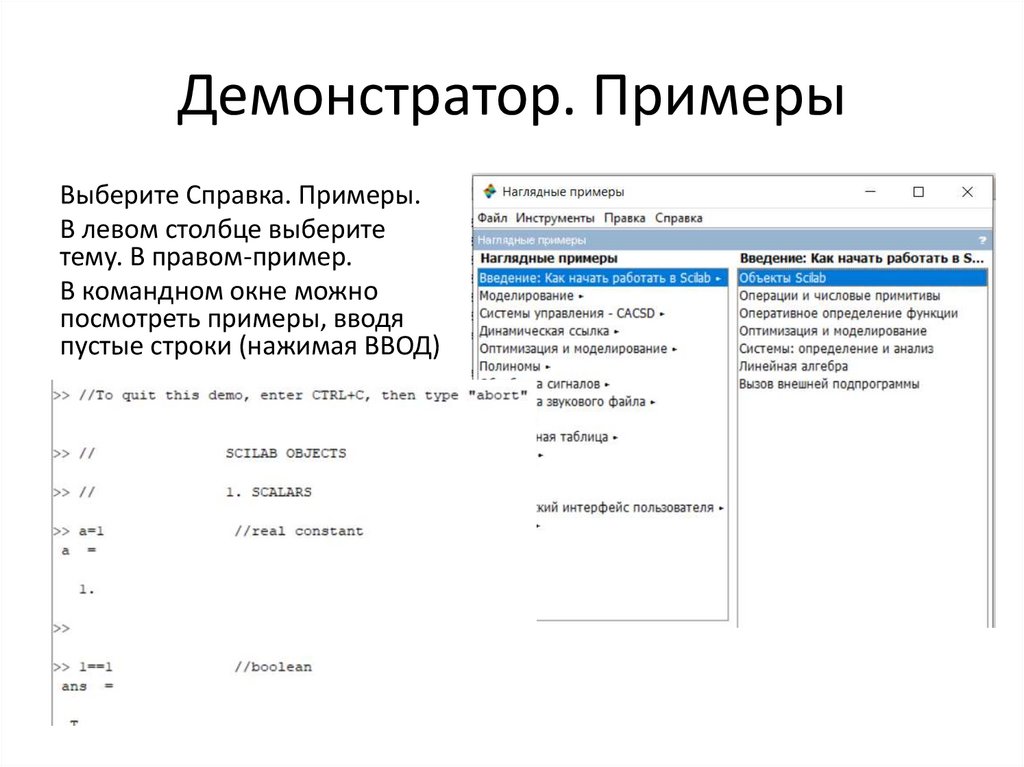


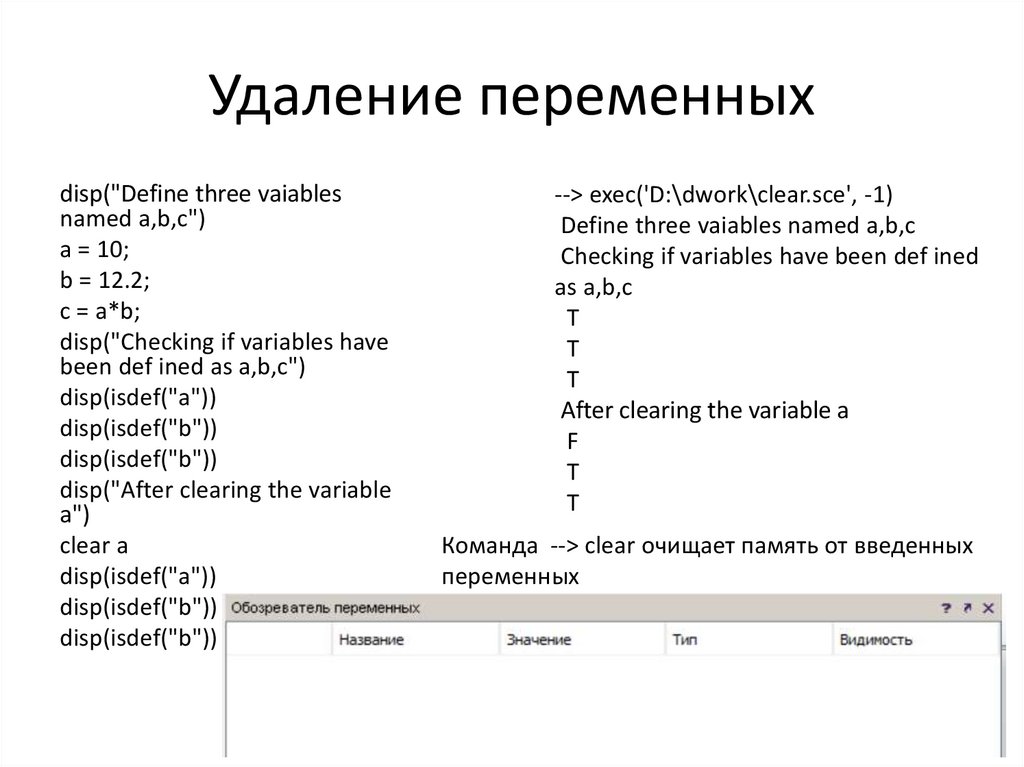

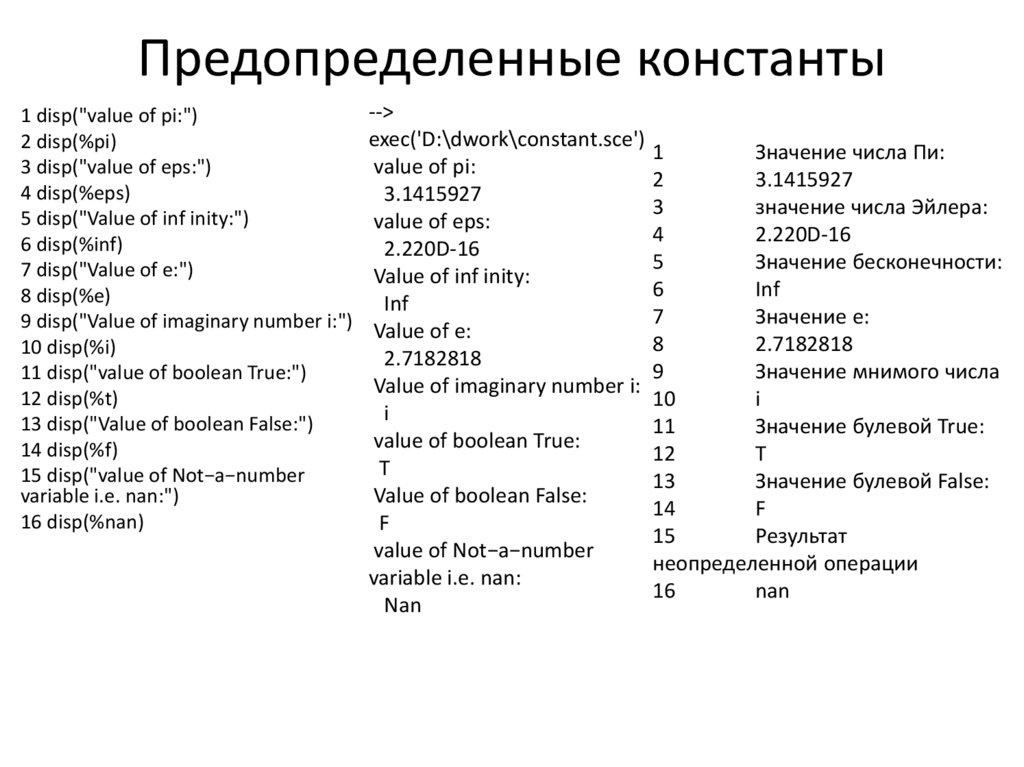

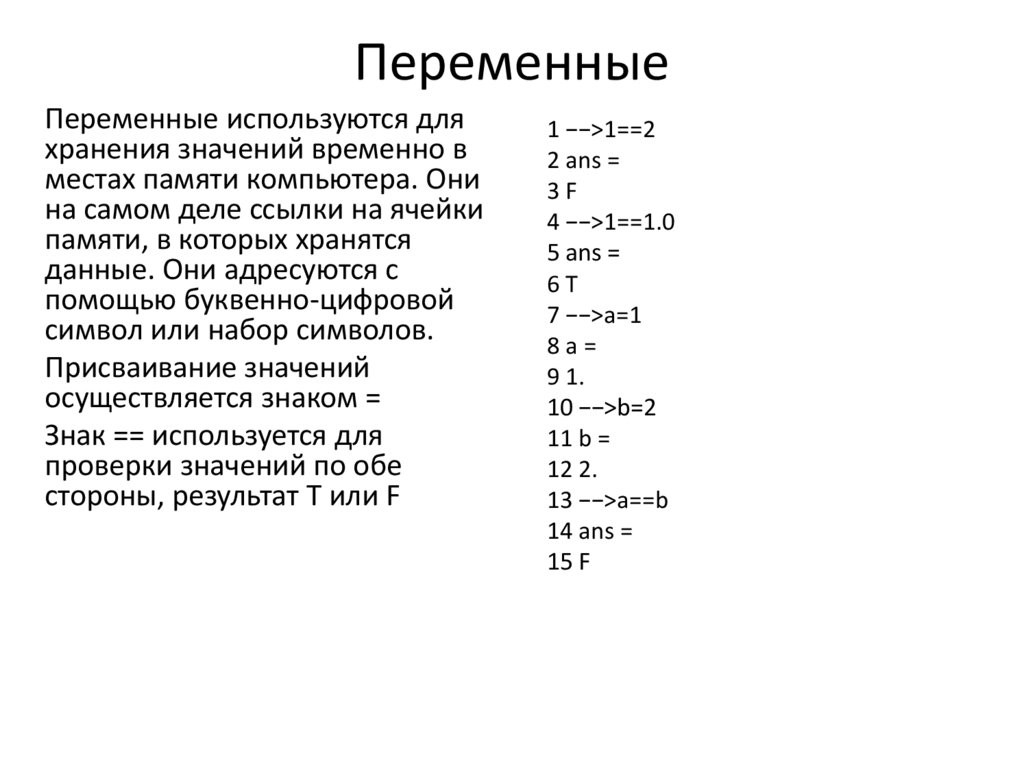
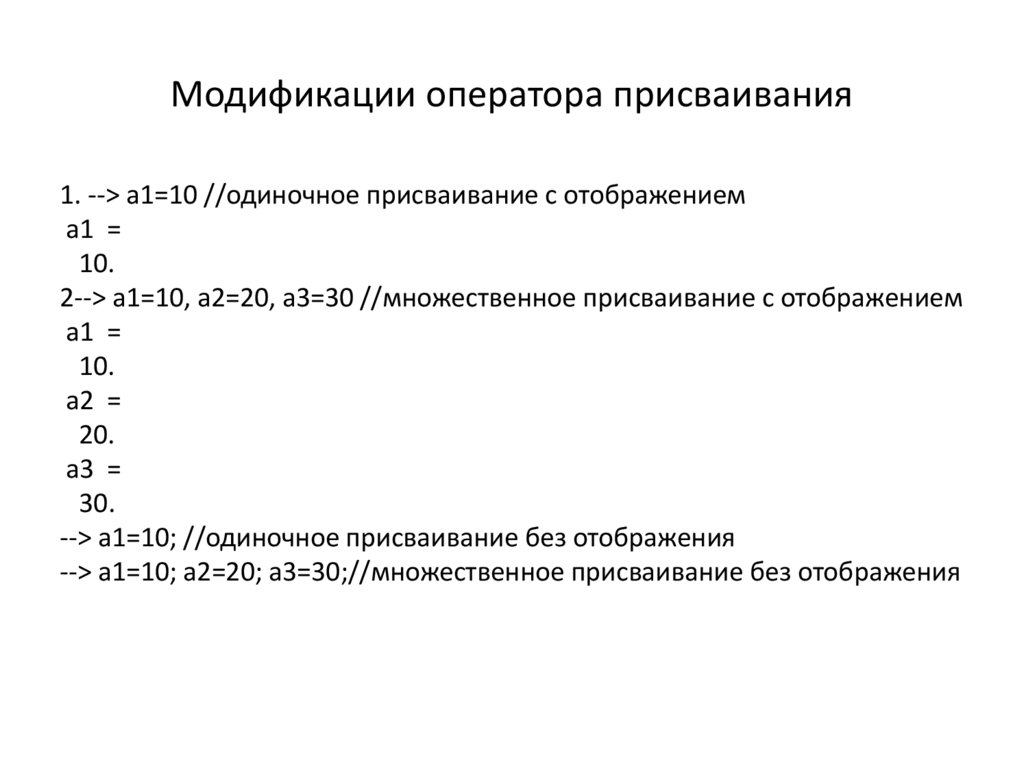



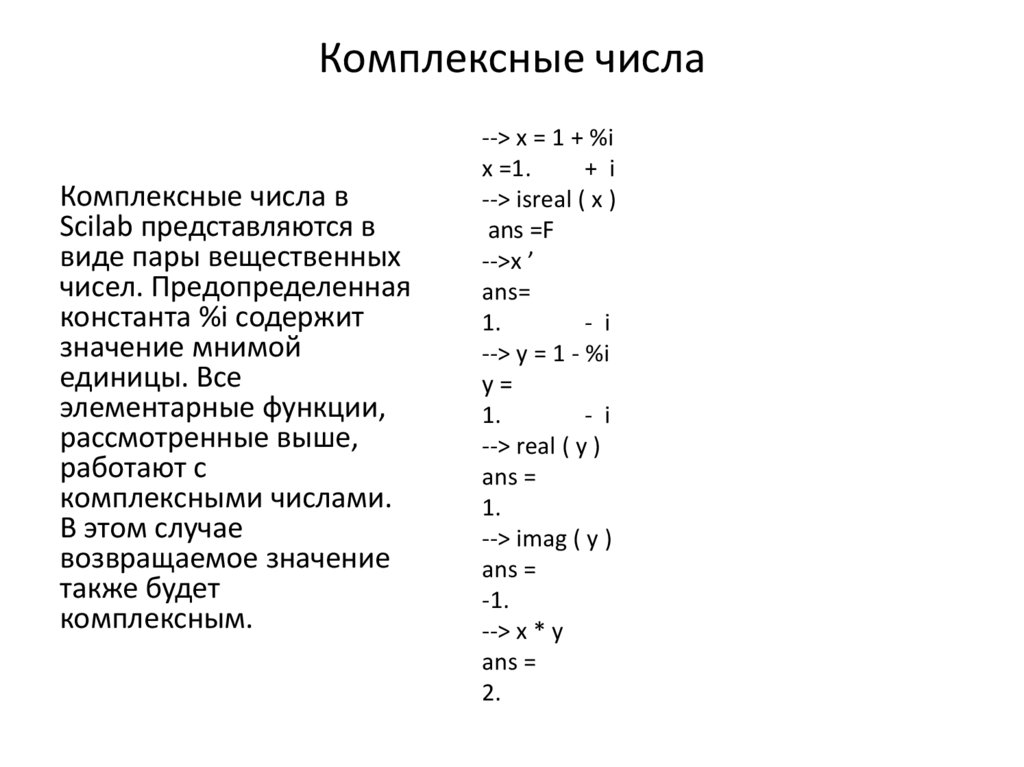
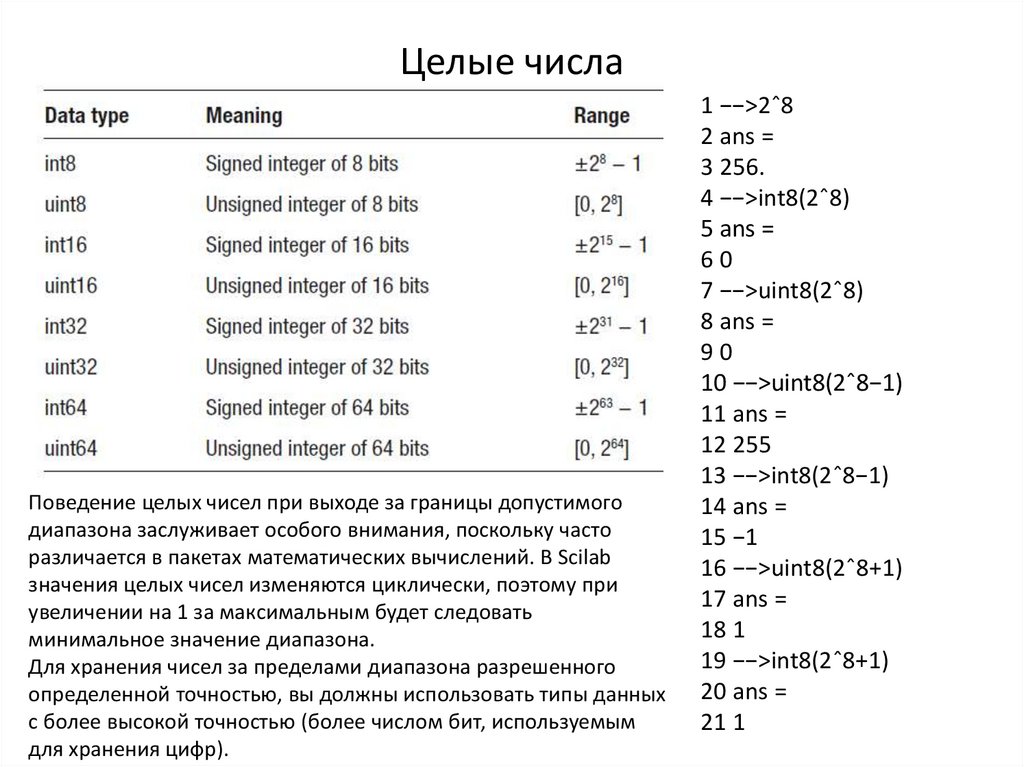
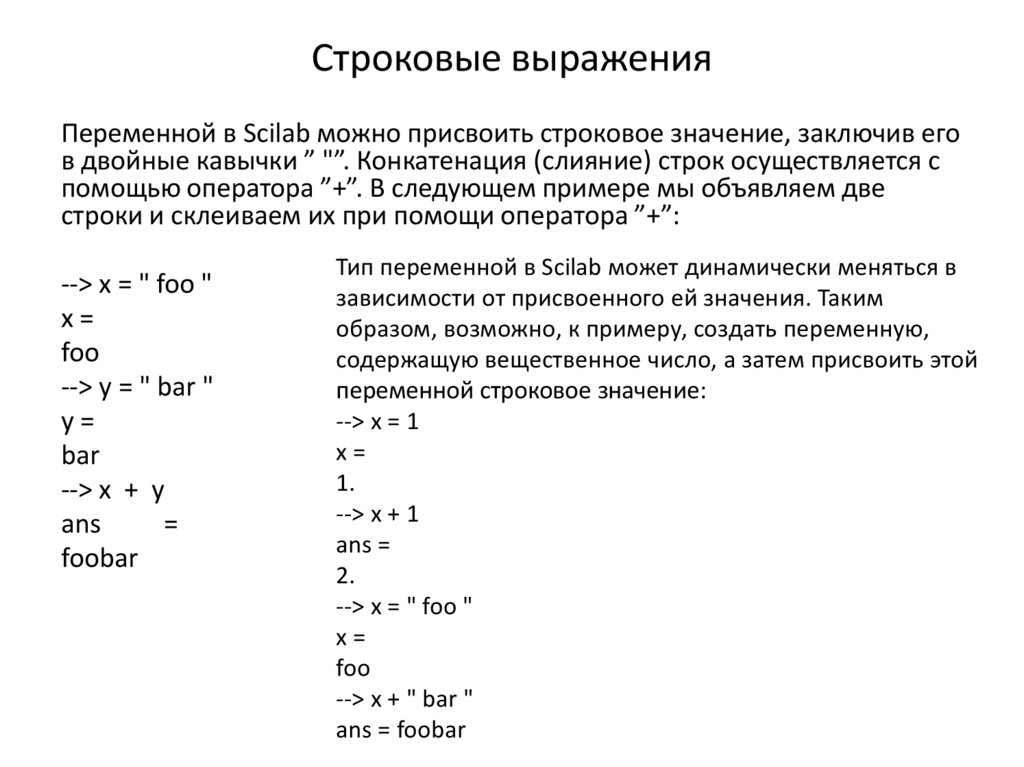
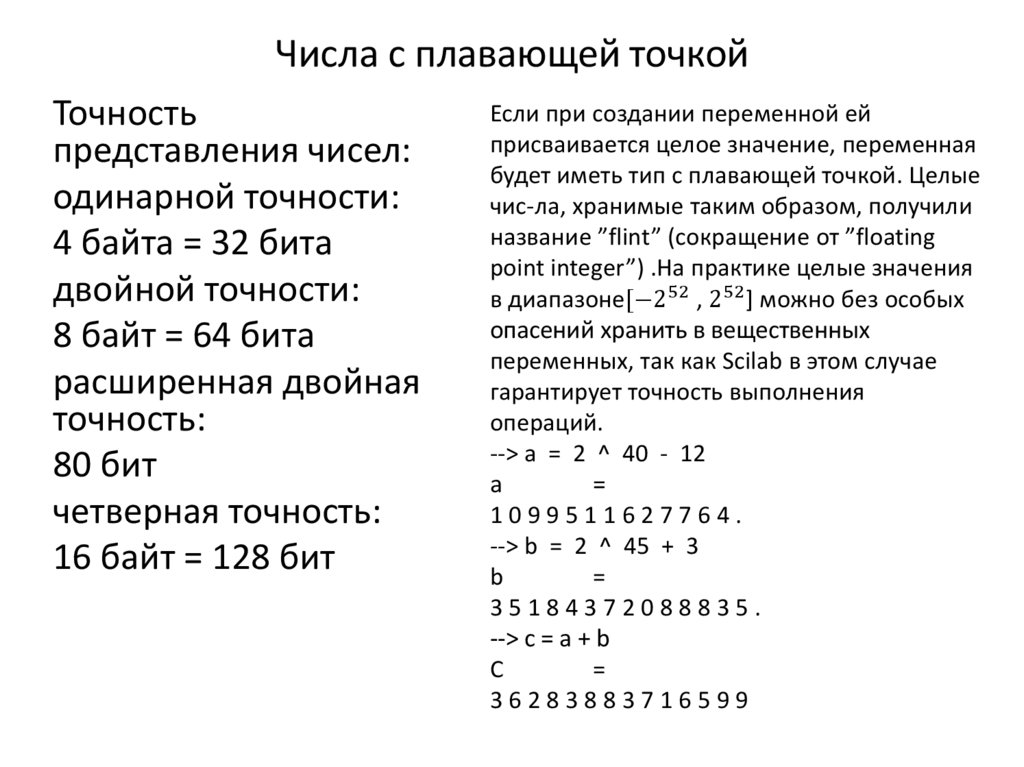




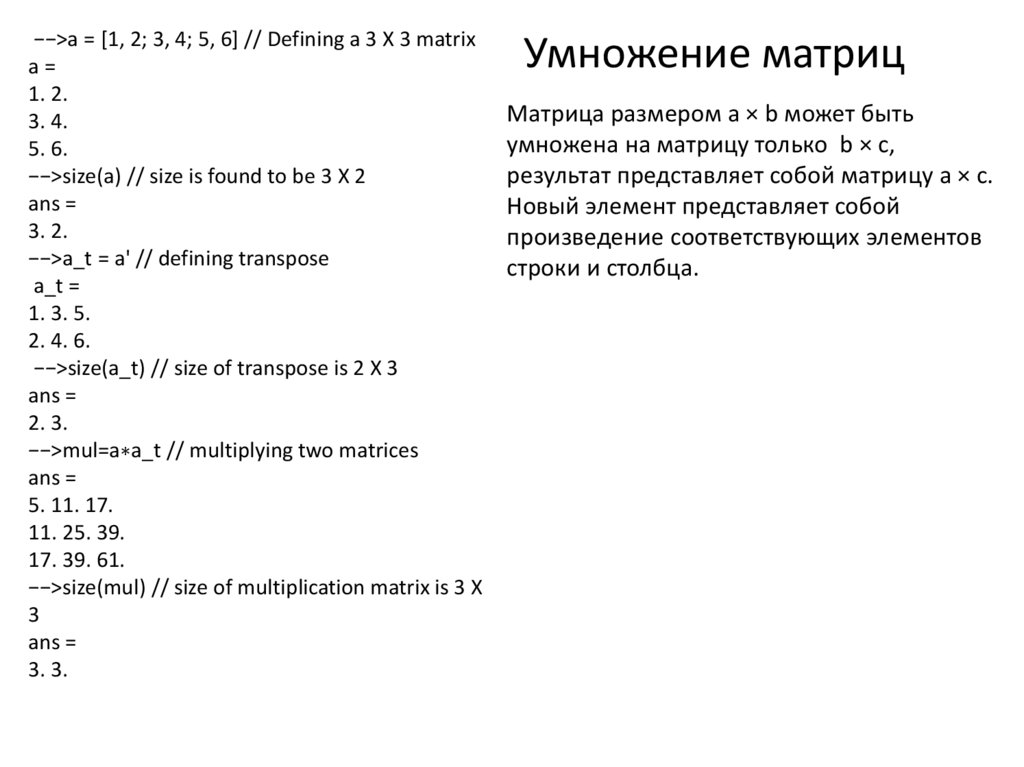

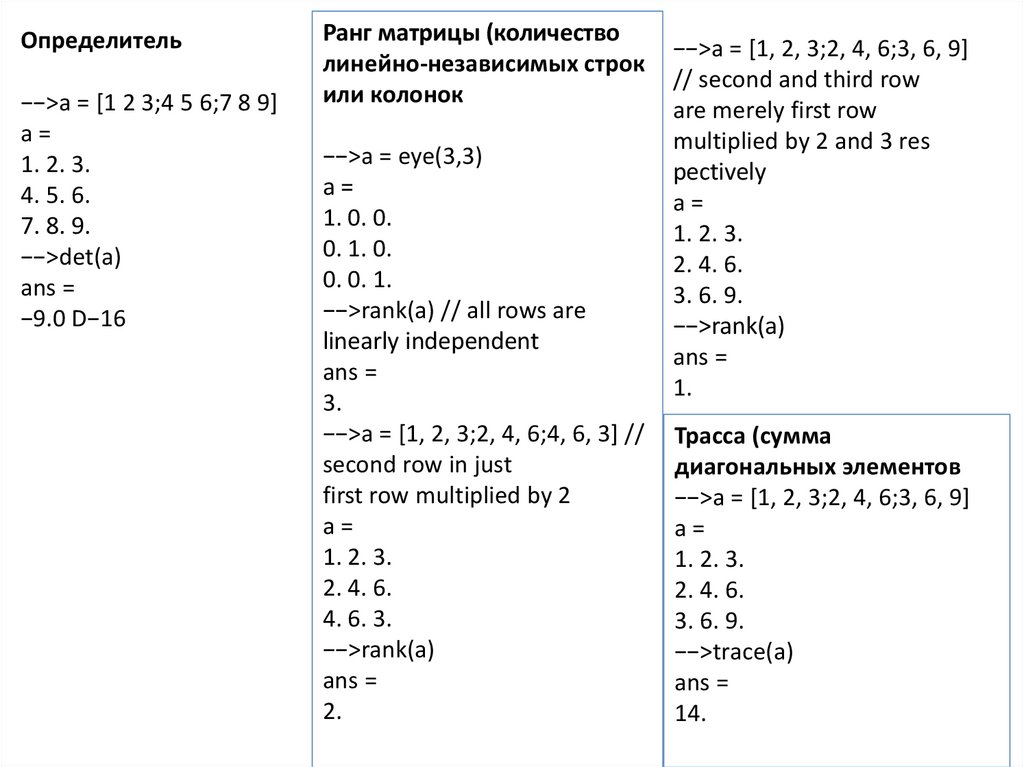

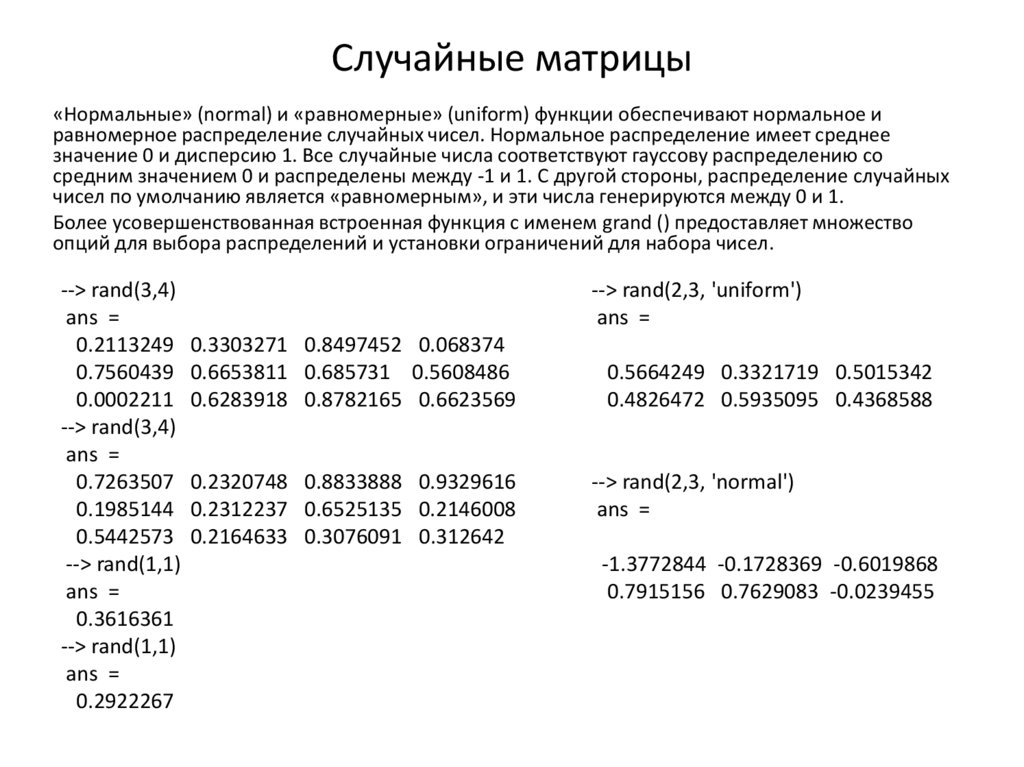
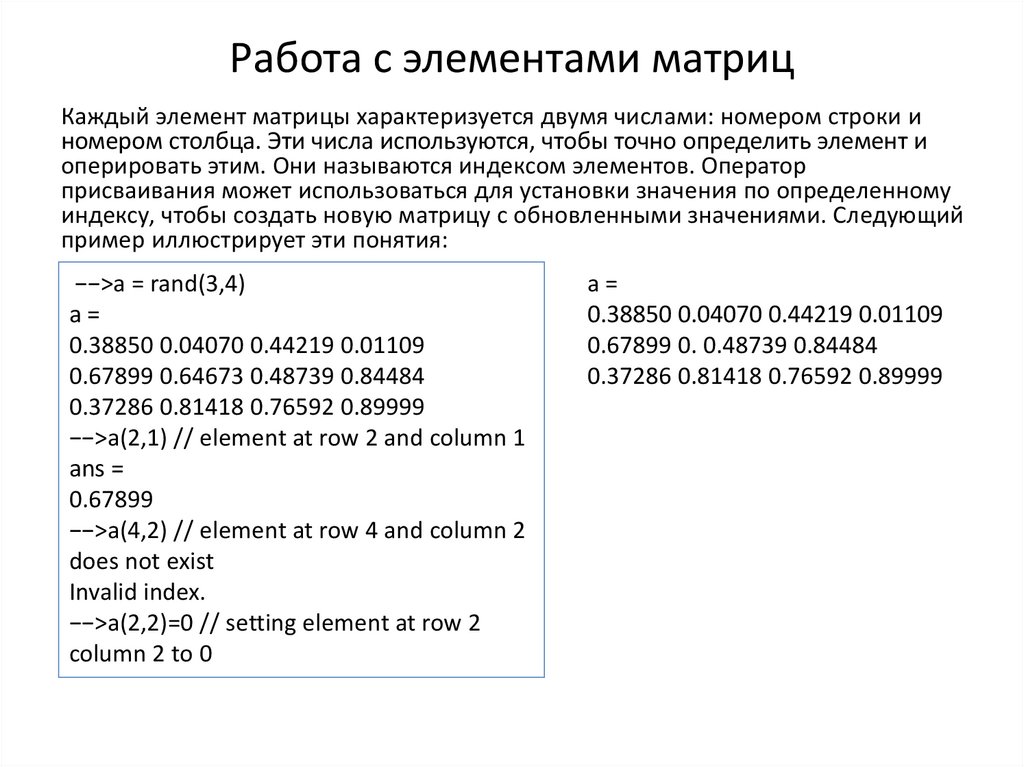
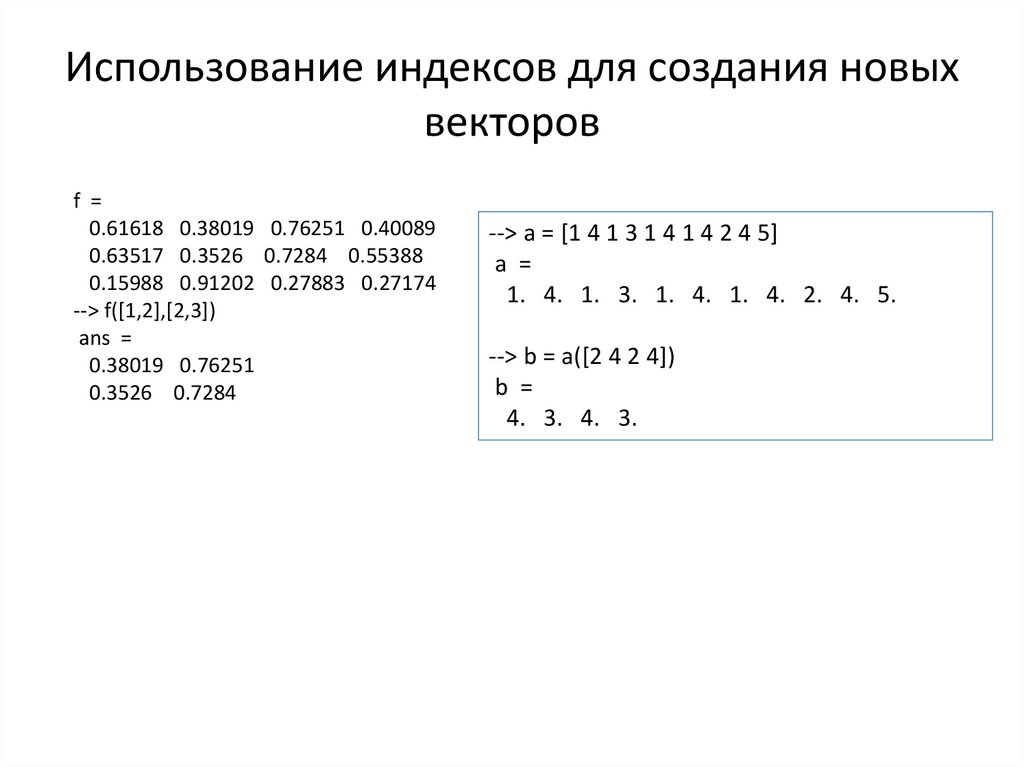

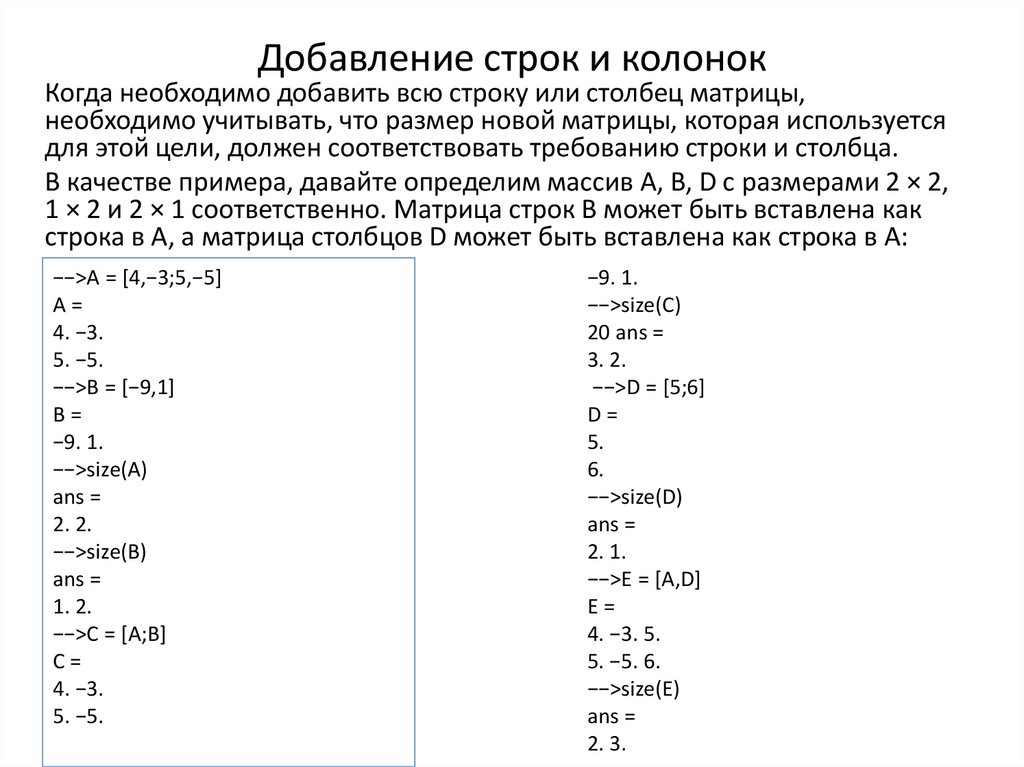
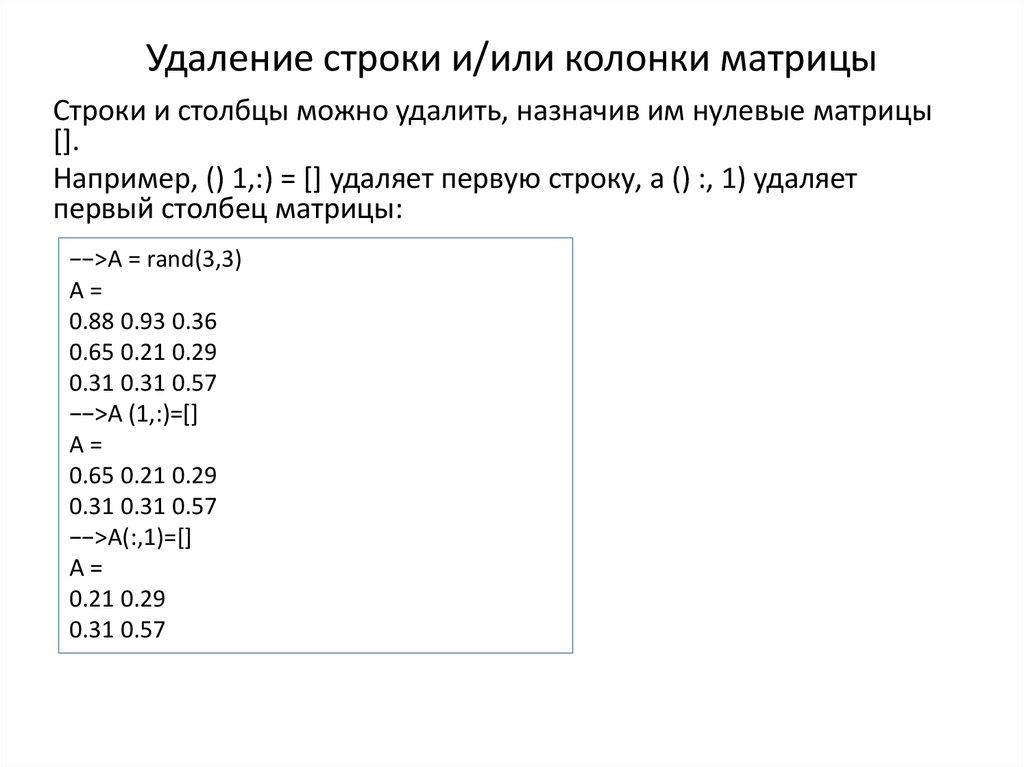
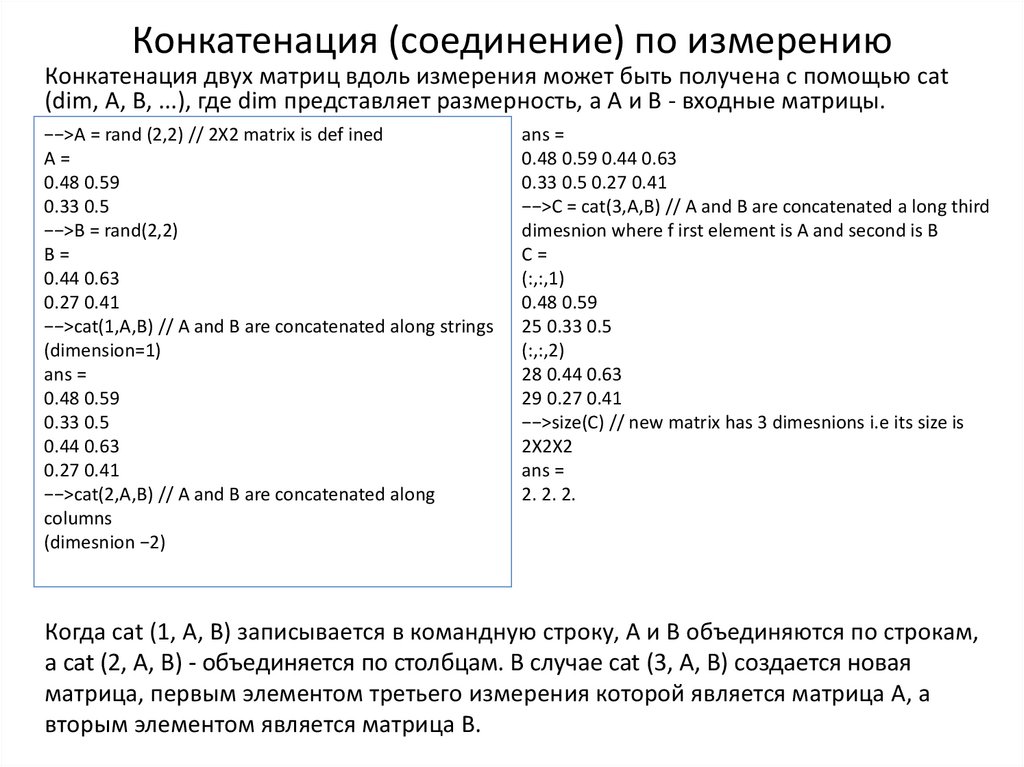
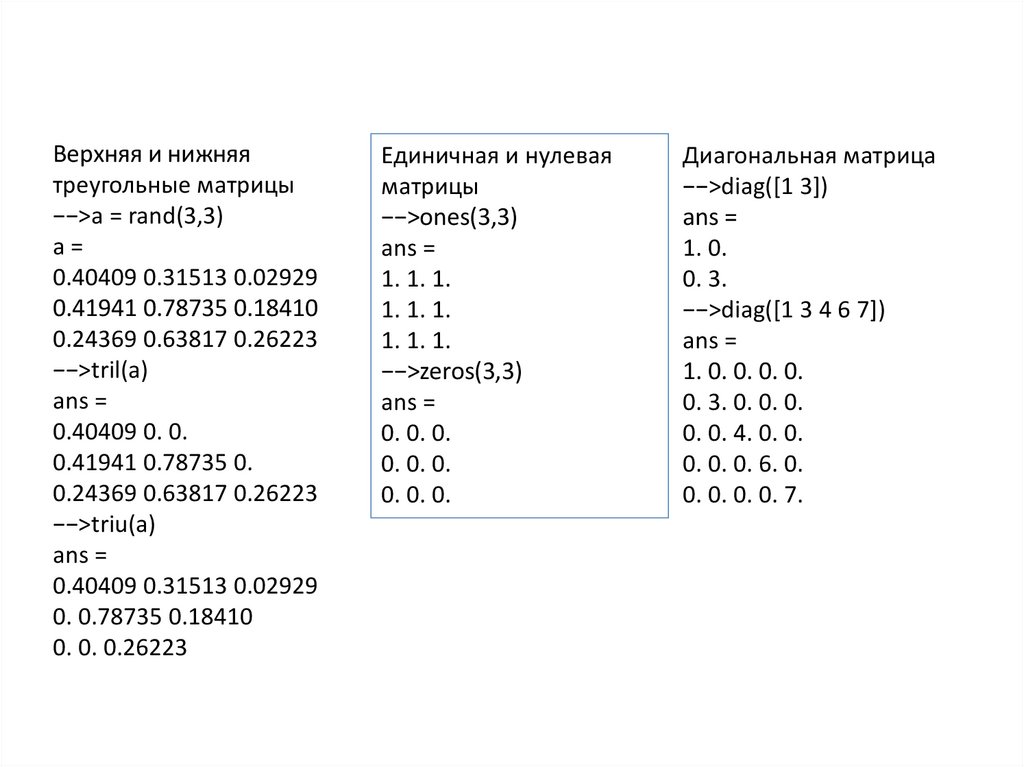


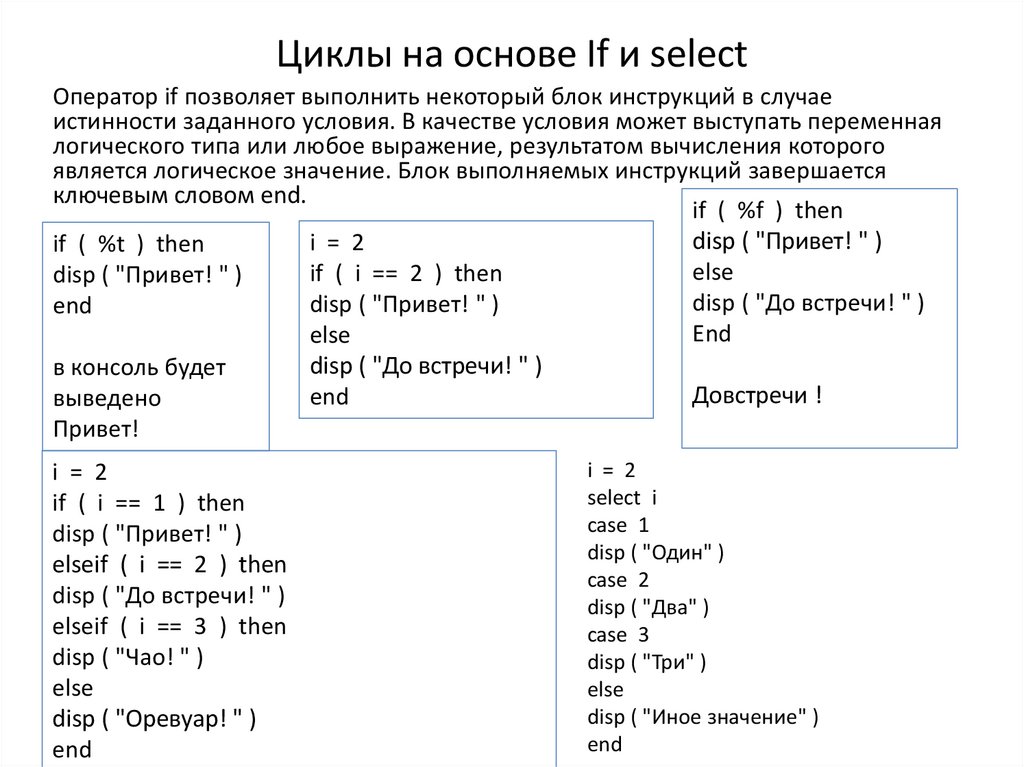
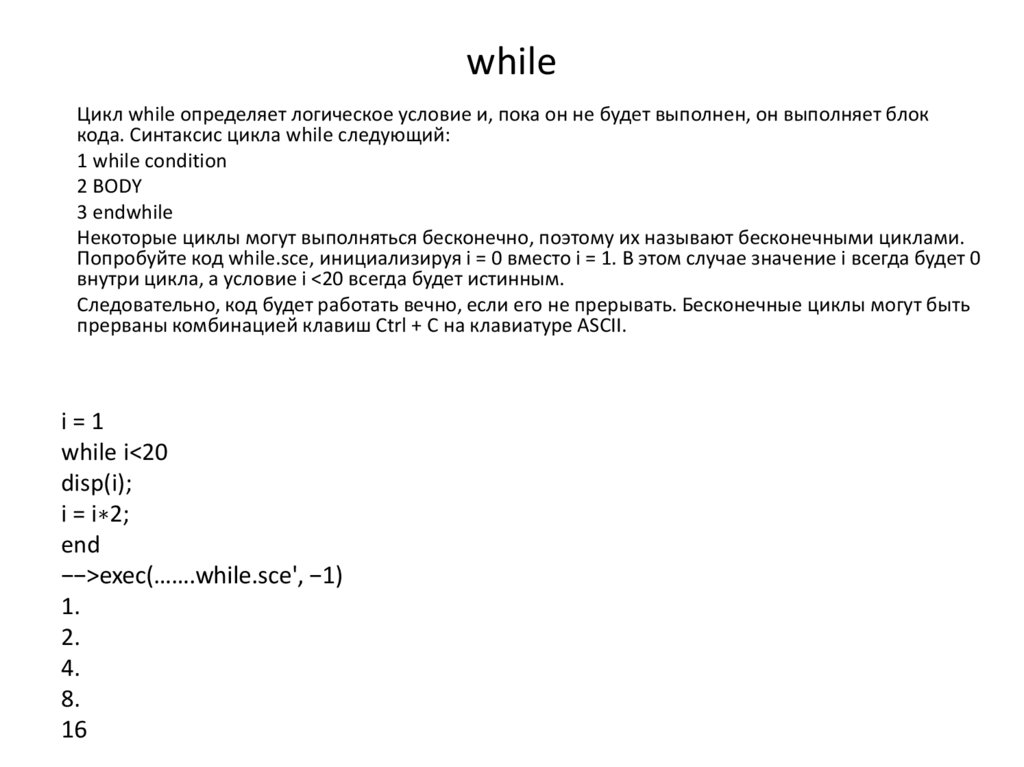
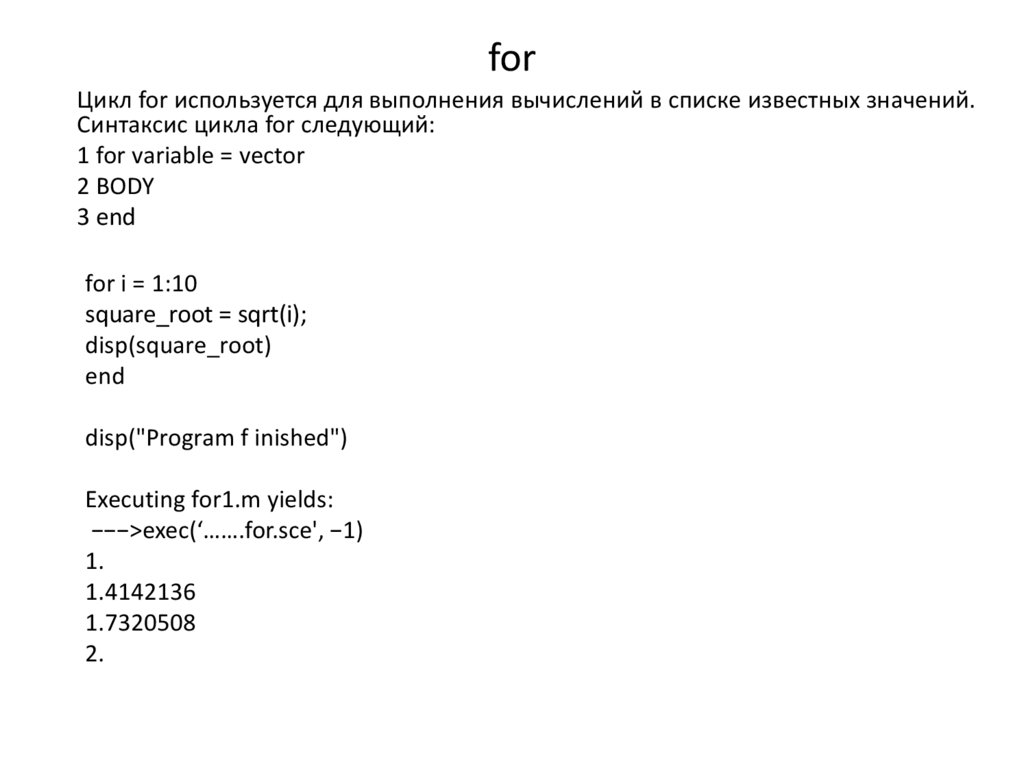

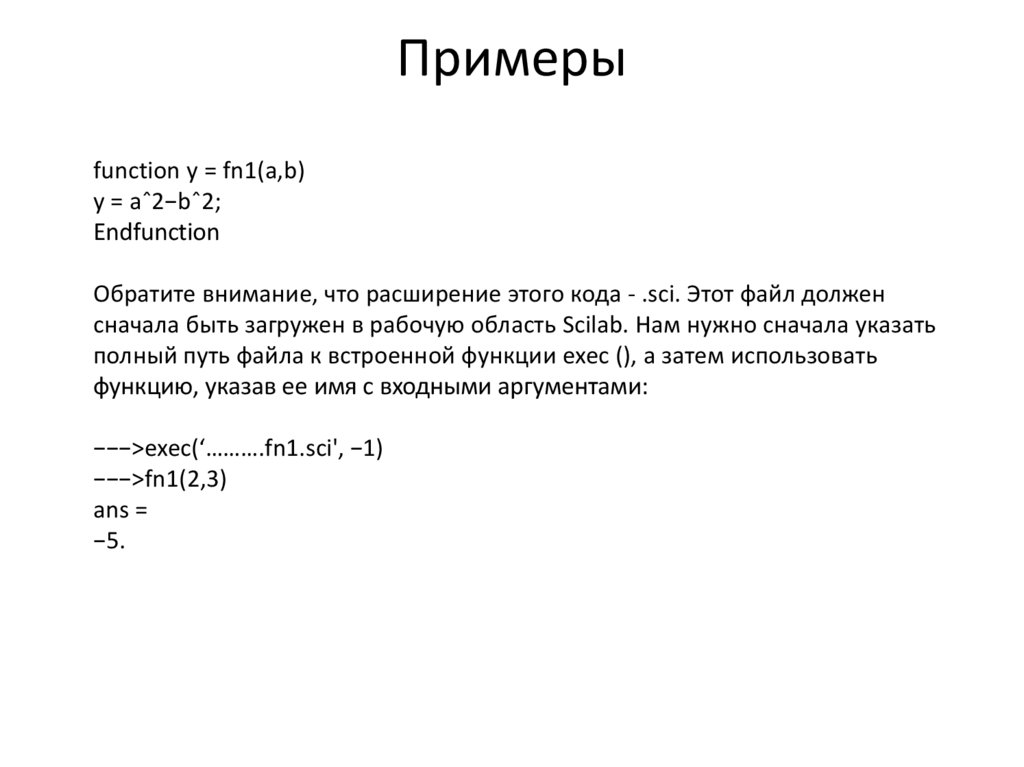


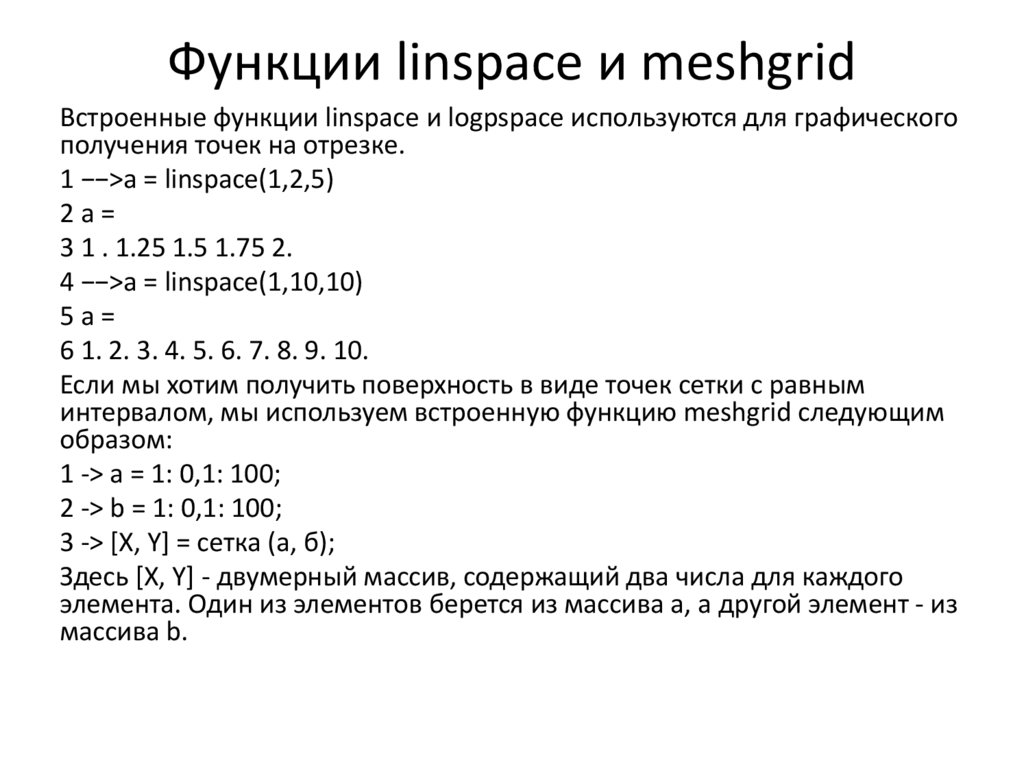
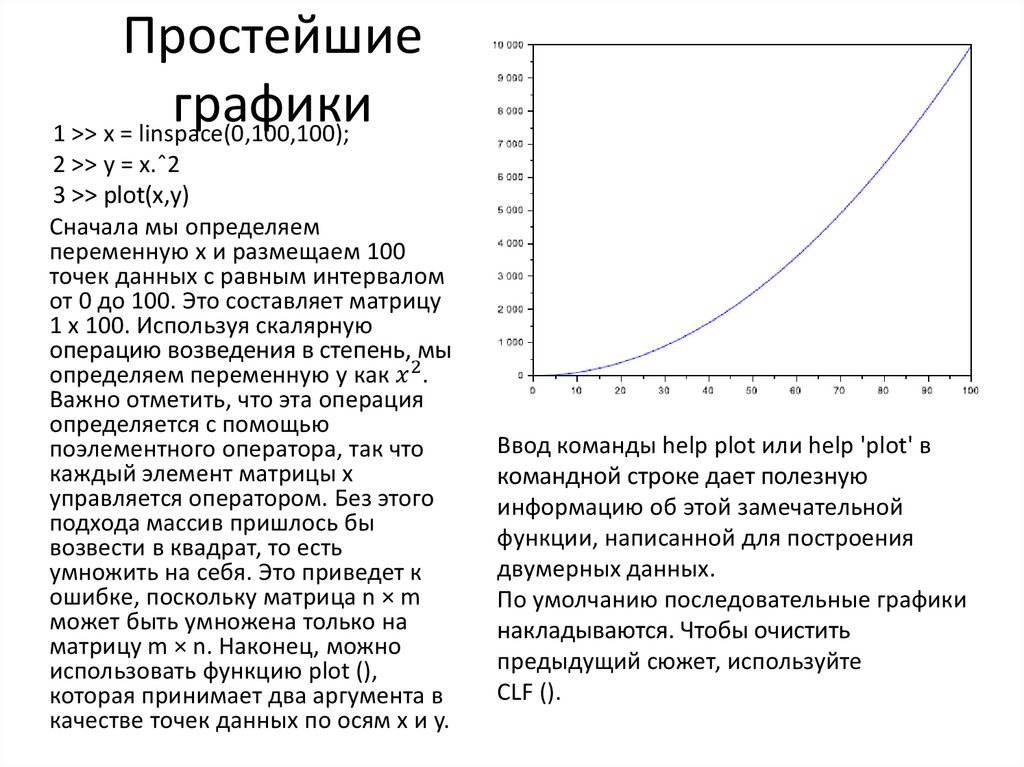
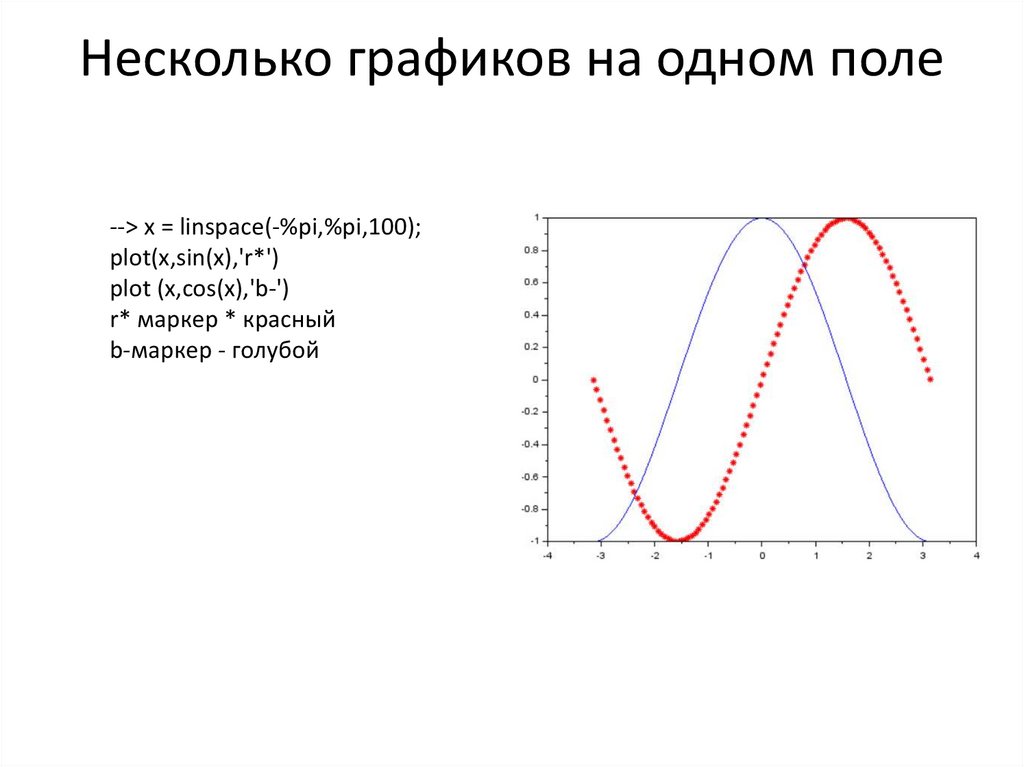

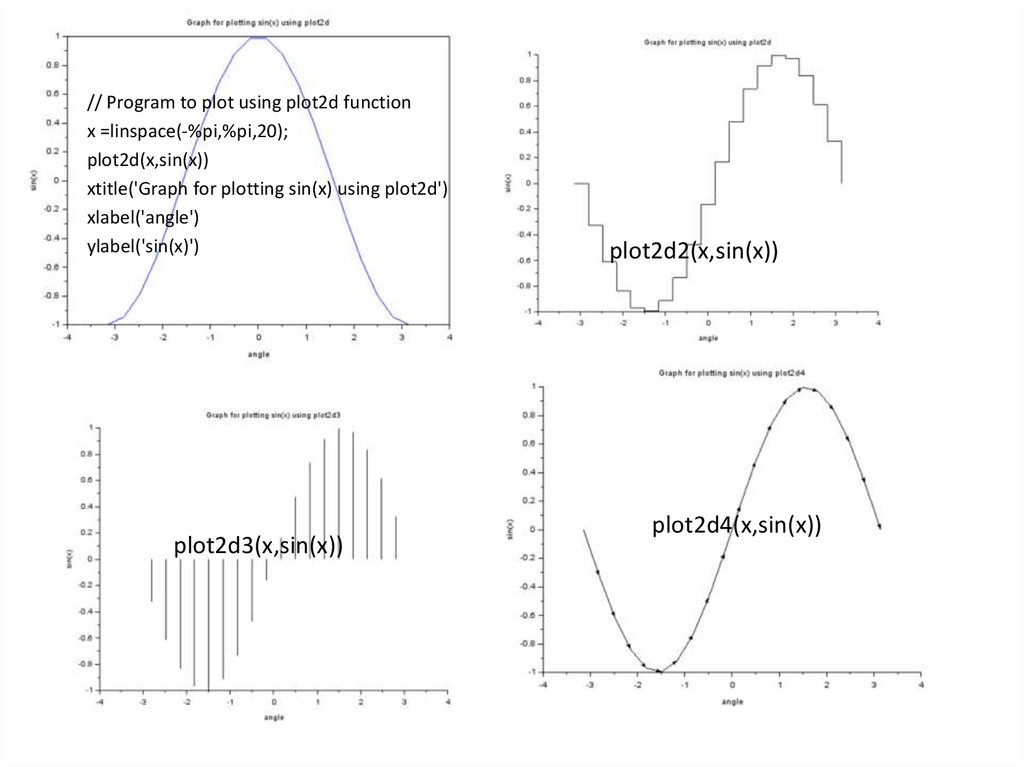

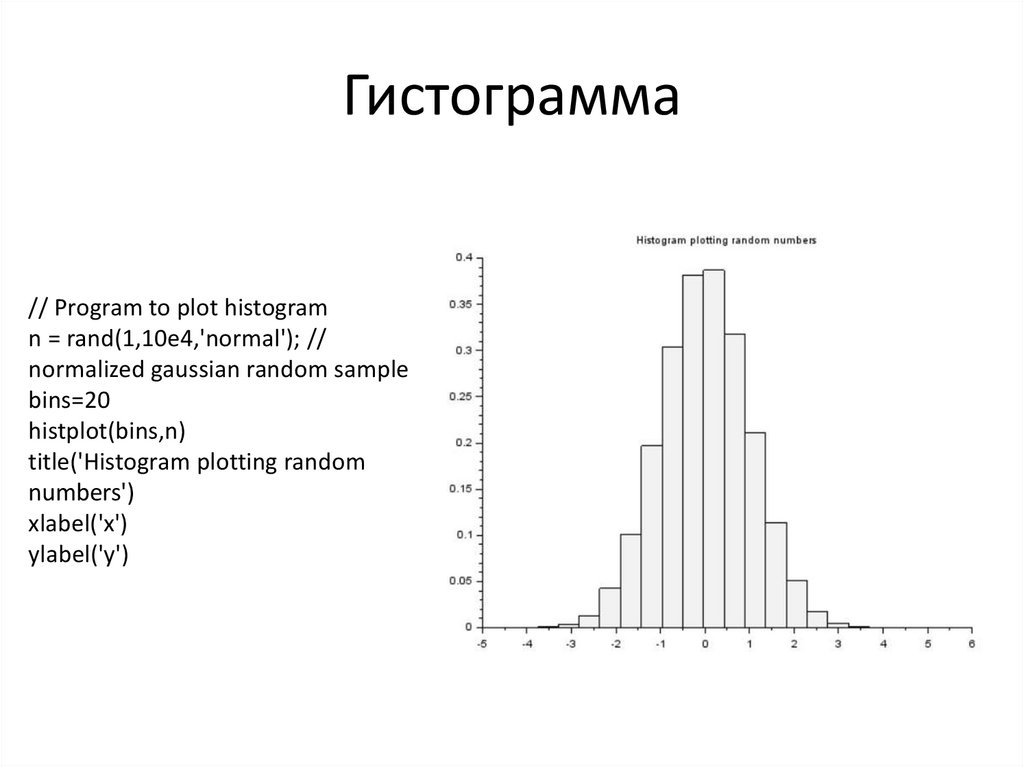
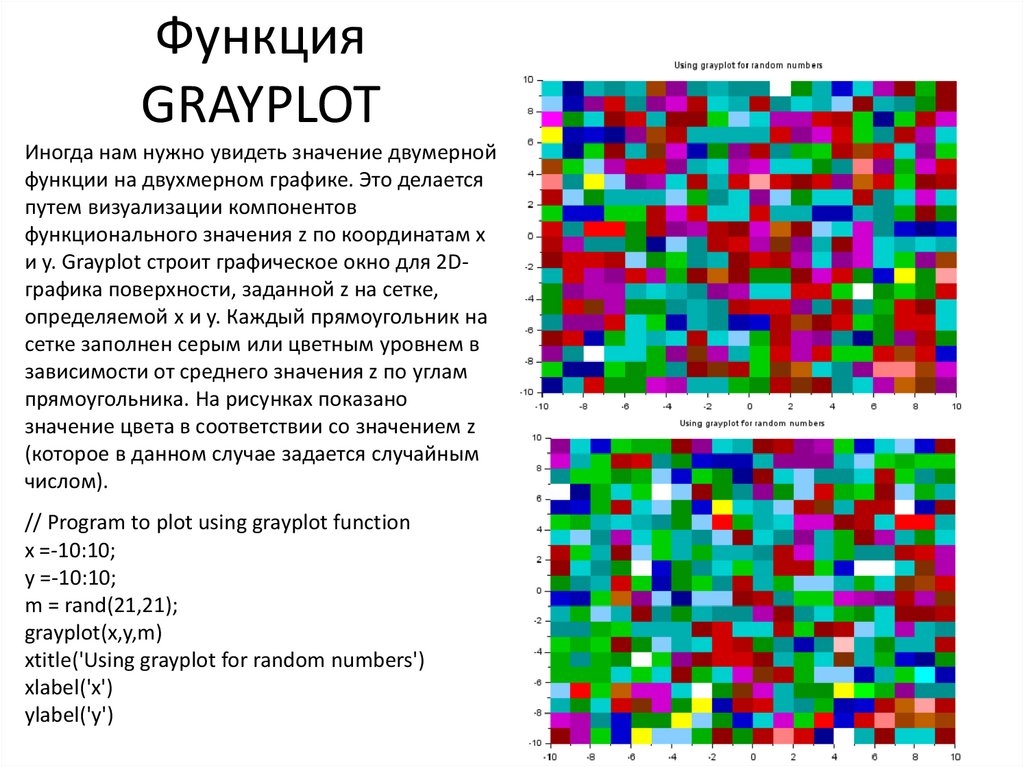
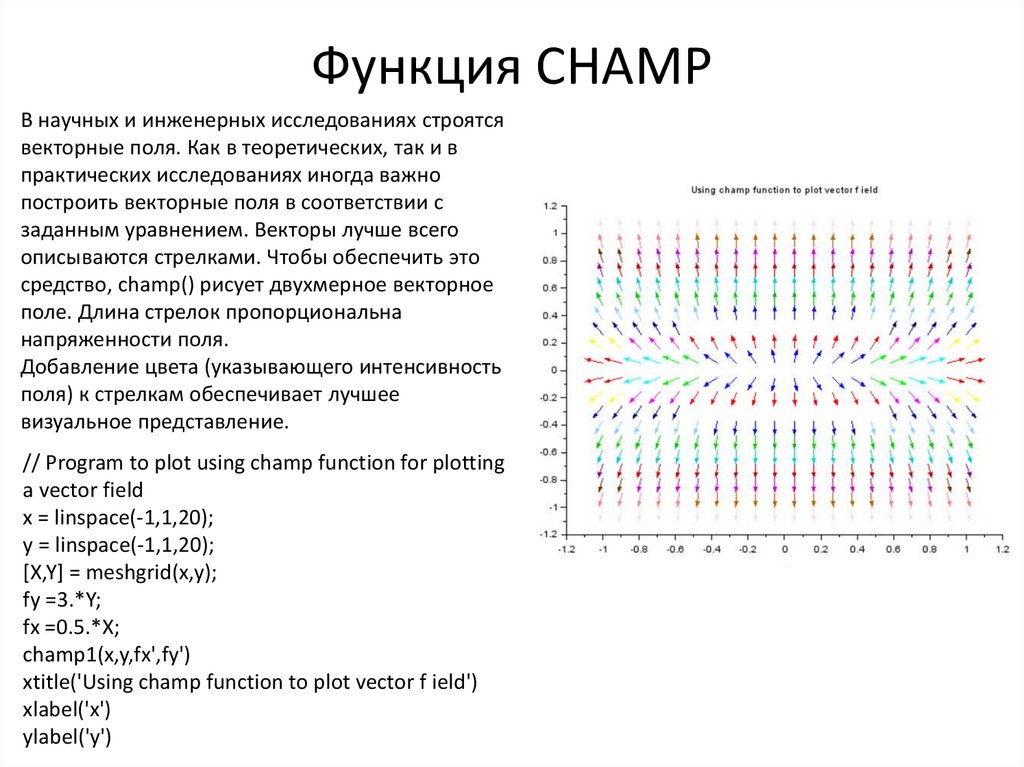
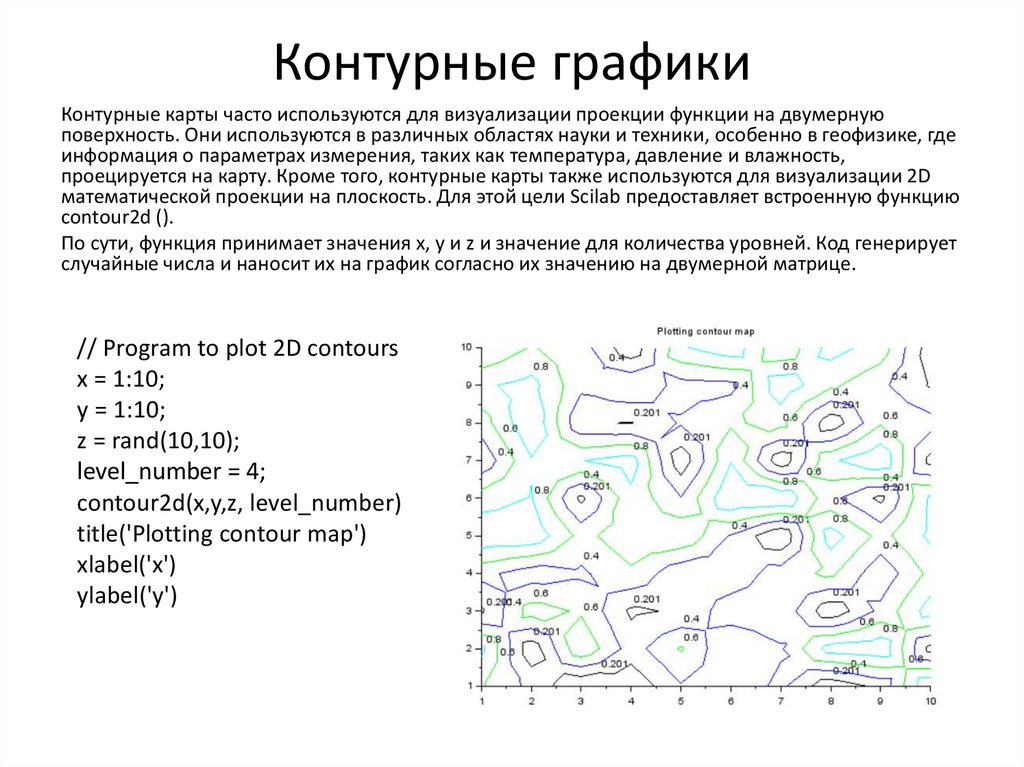

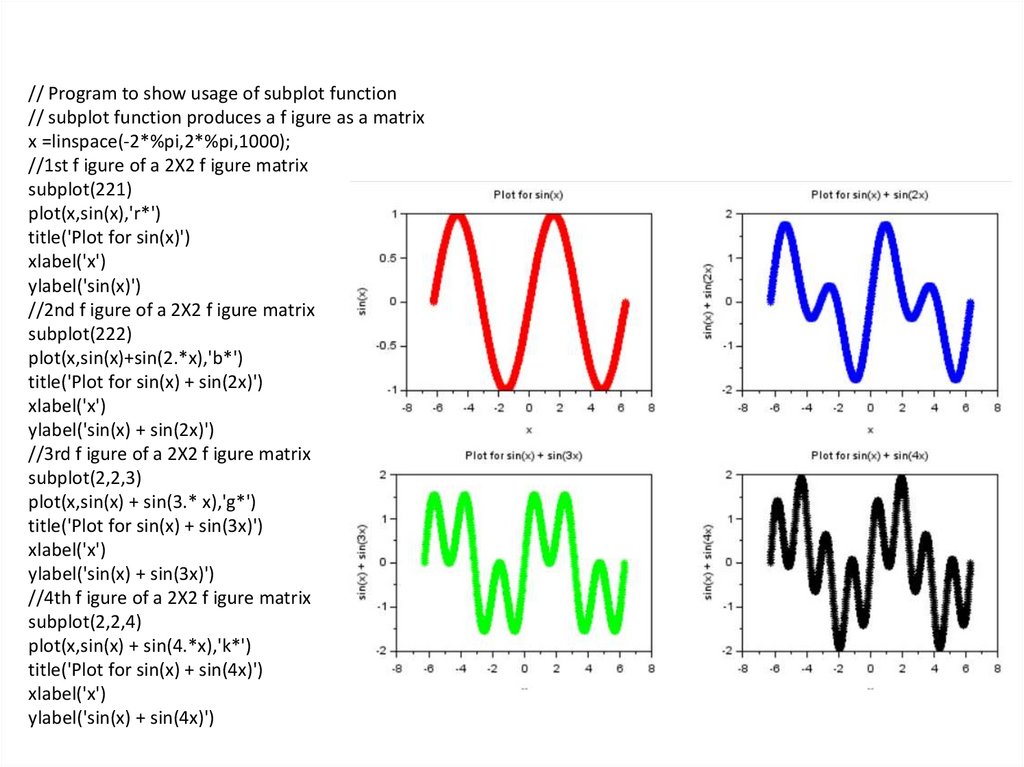
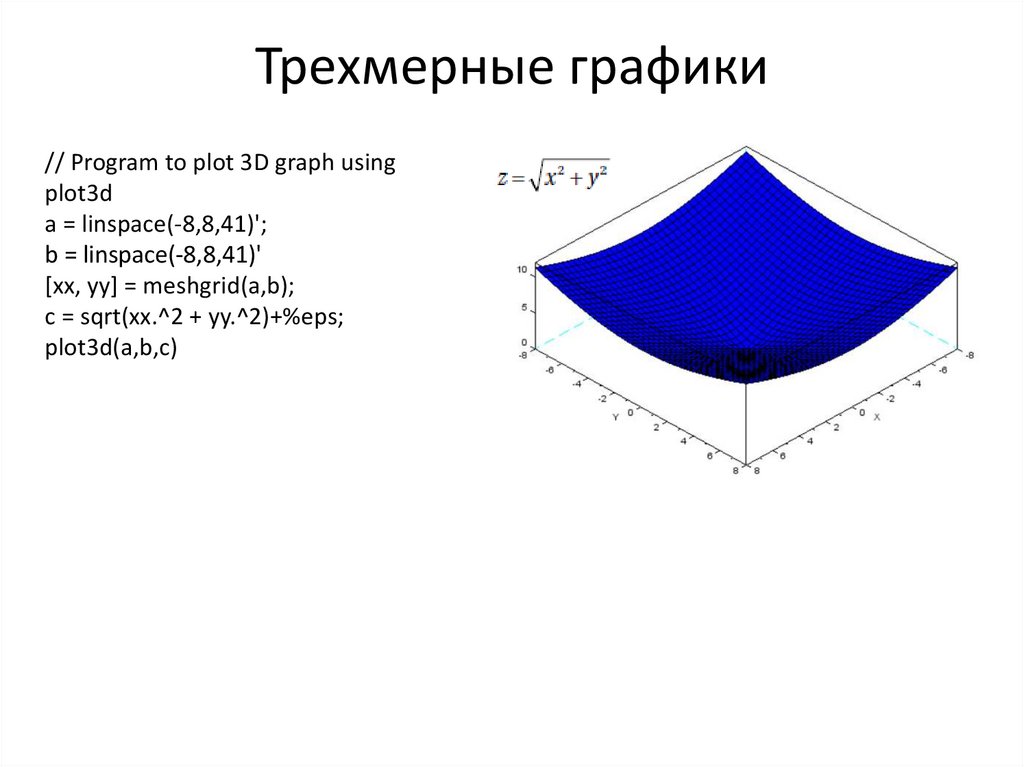


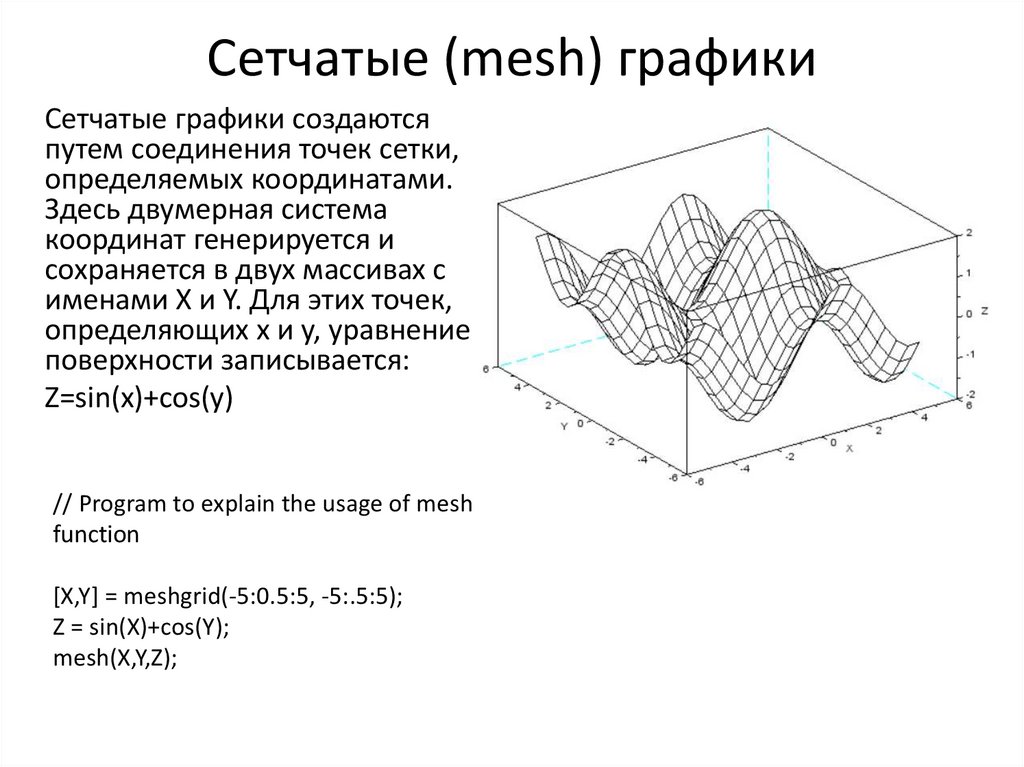
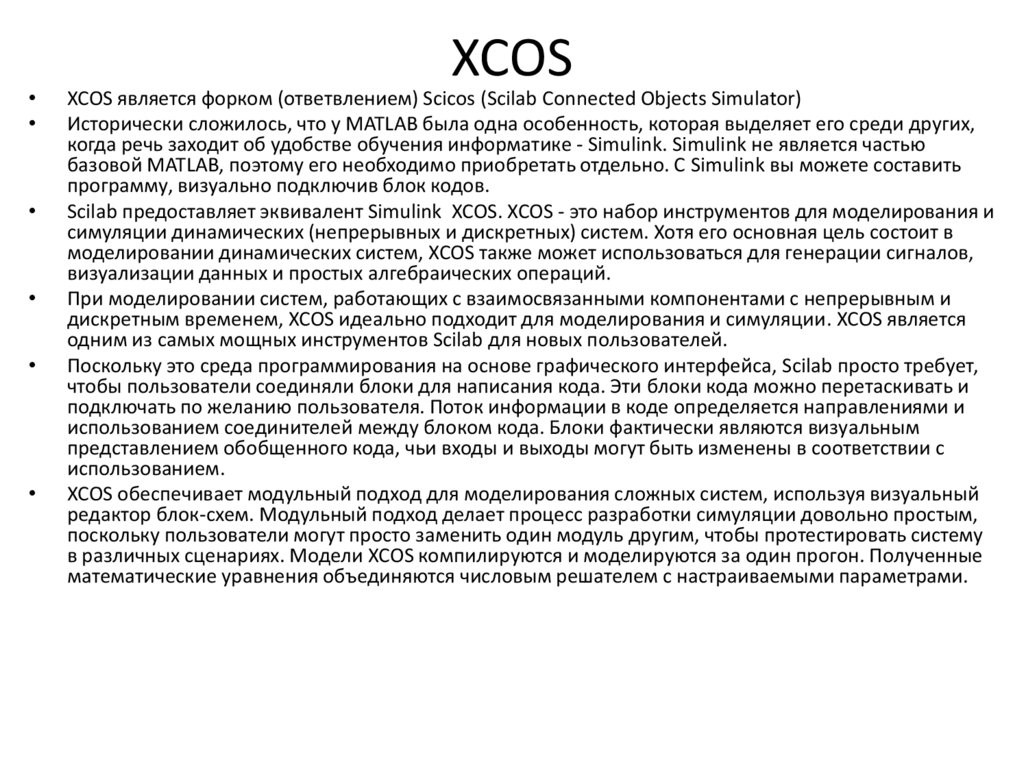
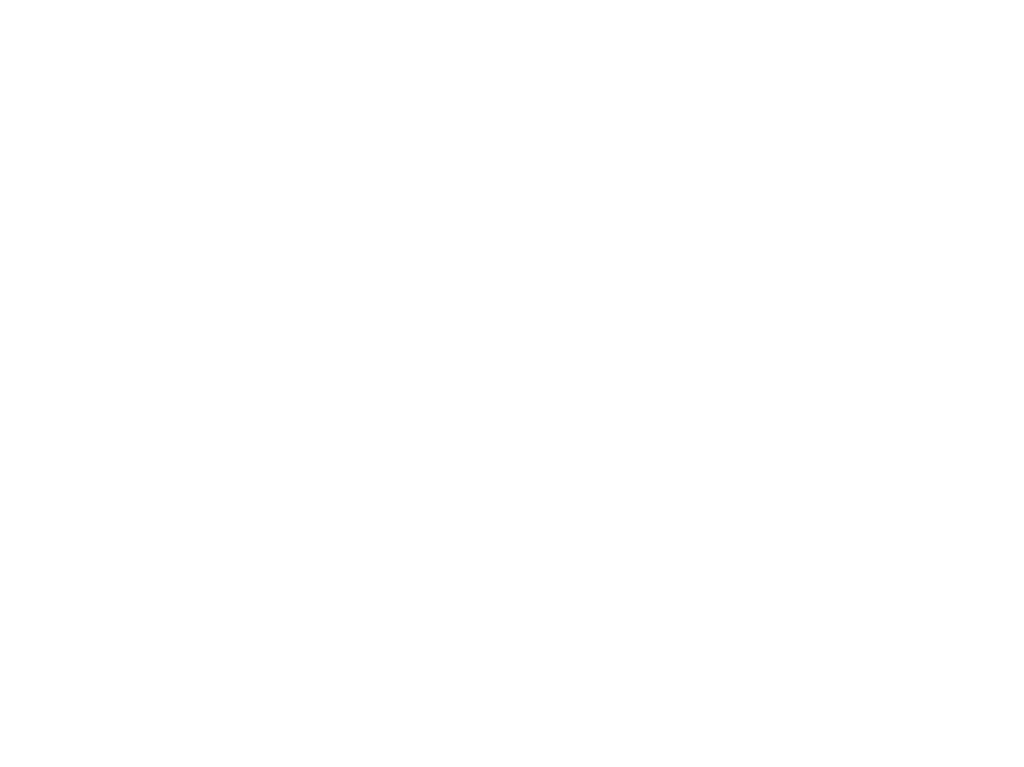
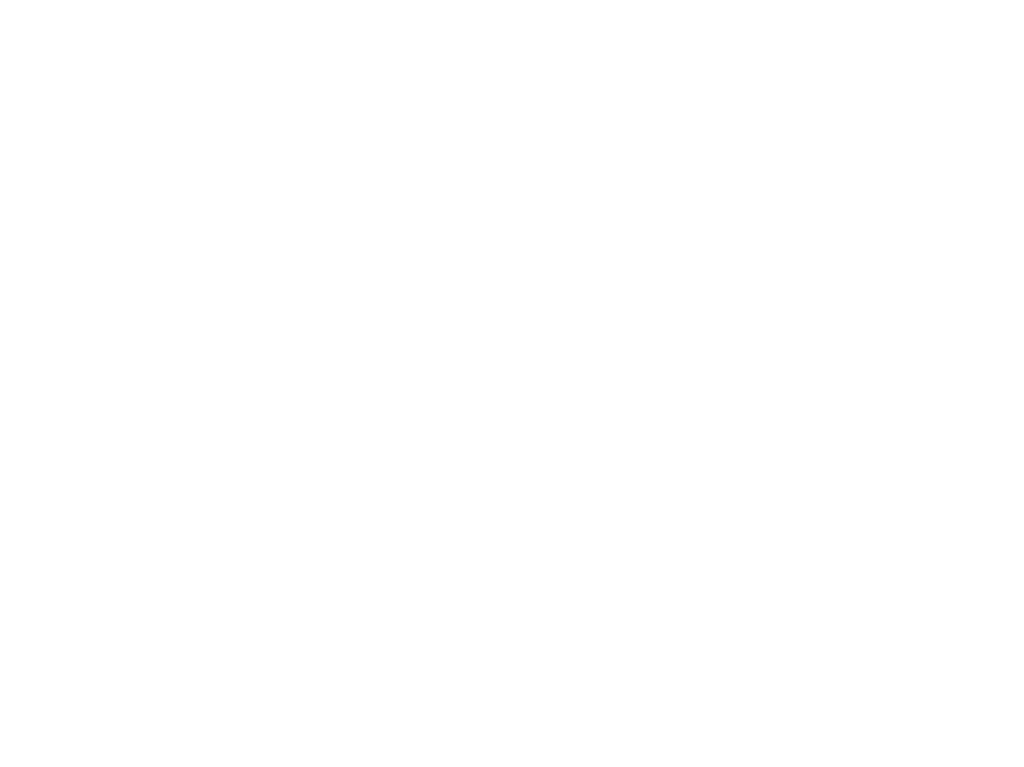
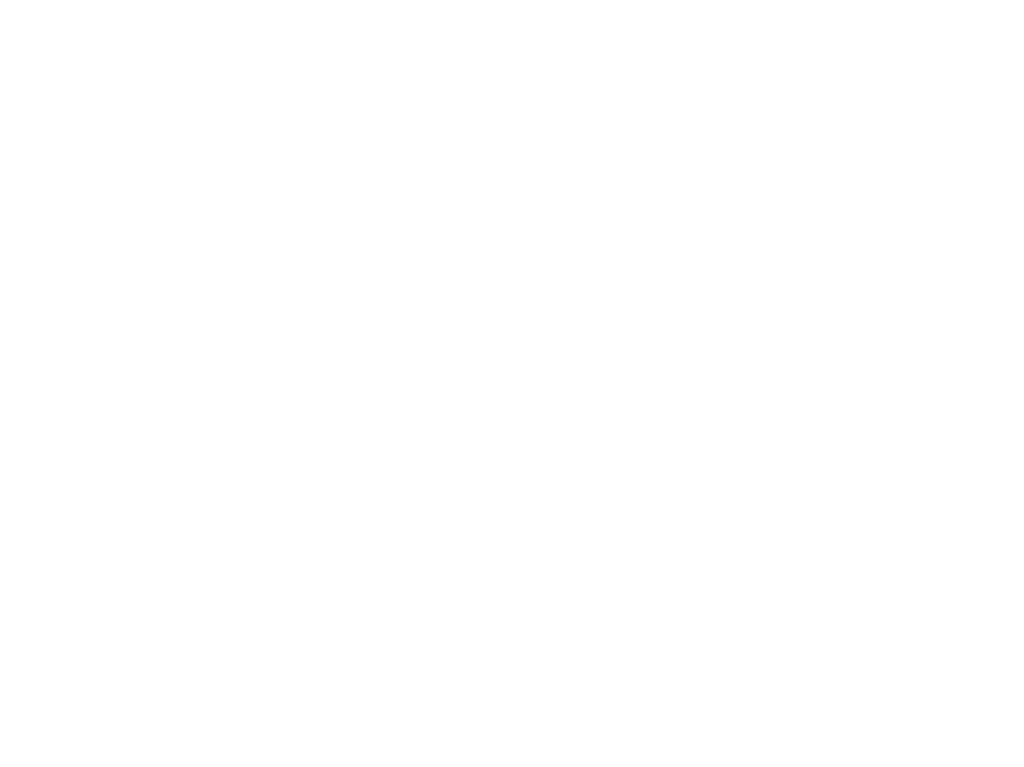
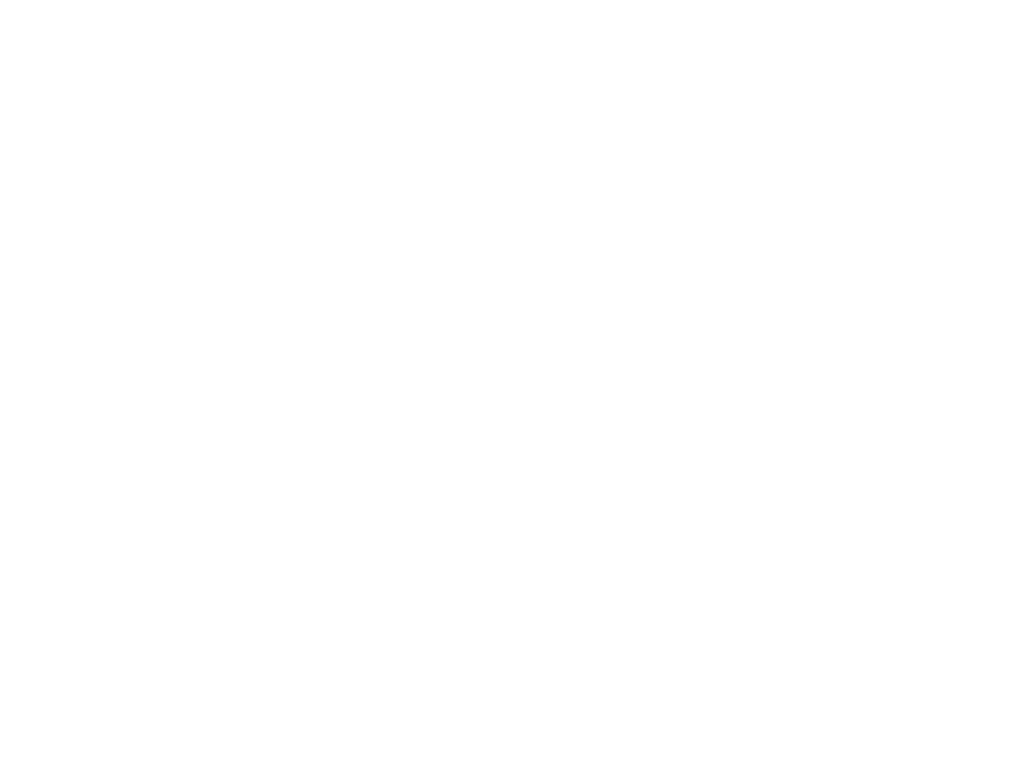
 programming
programming software
software